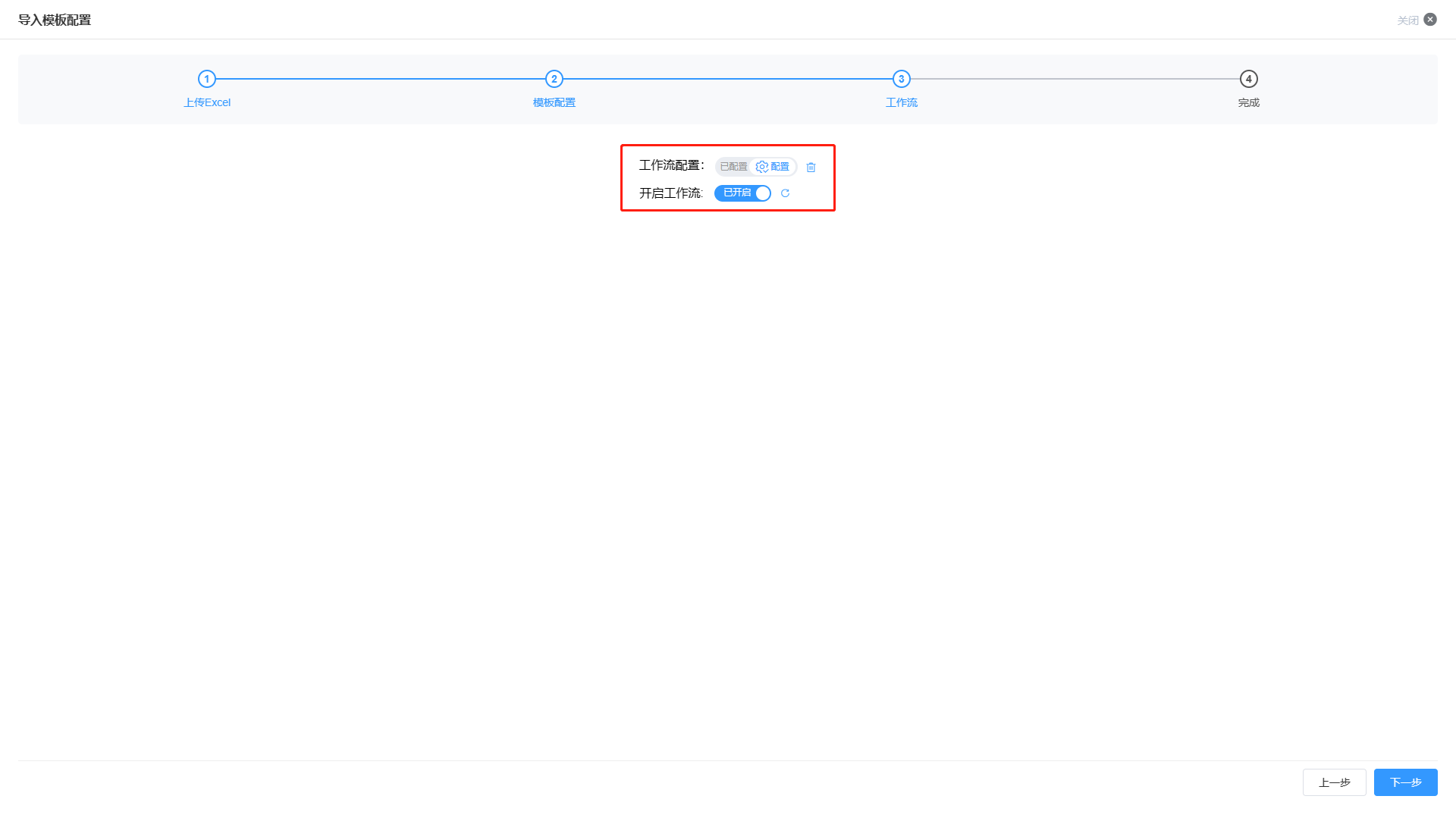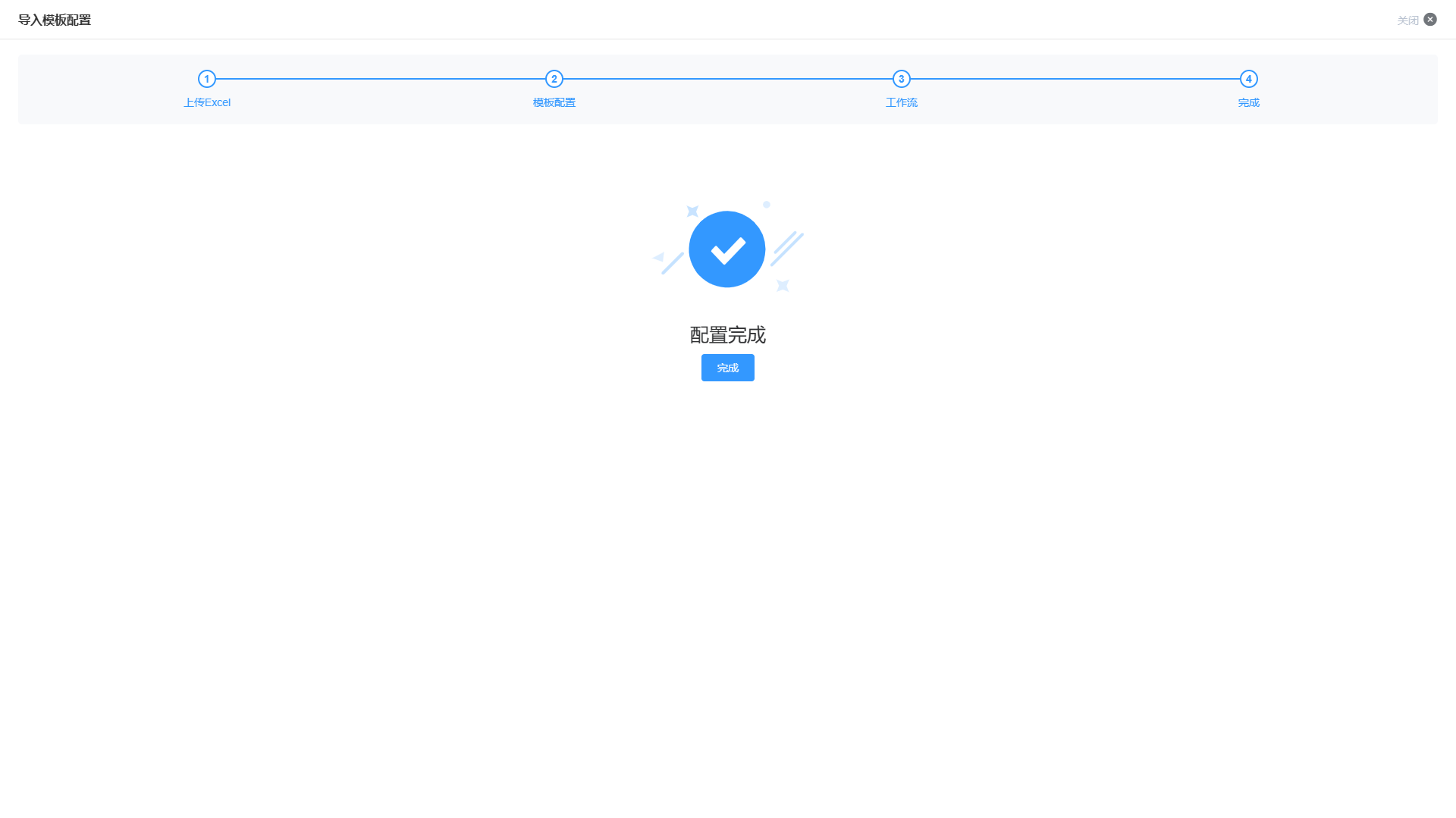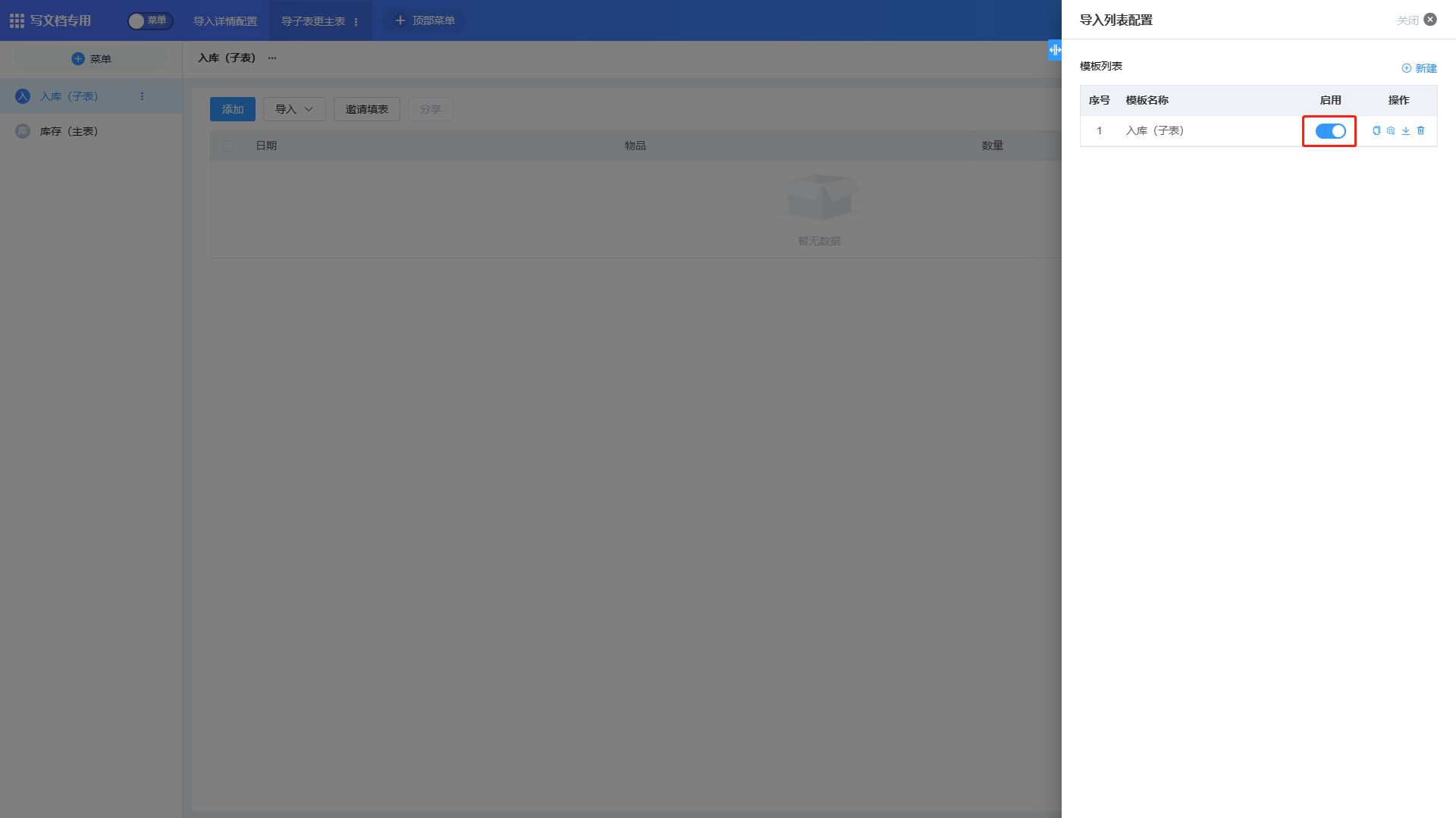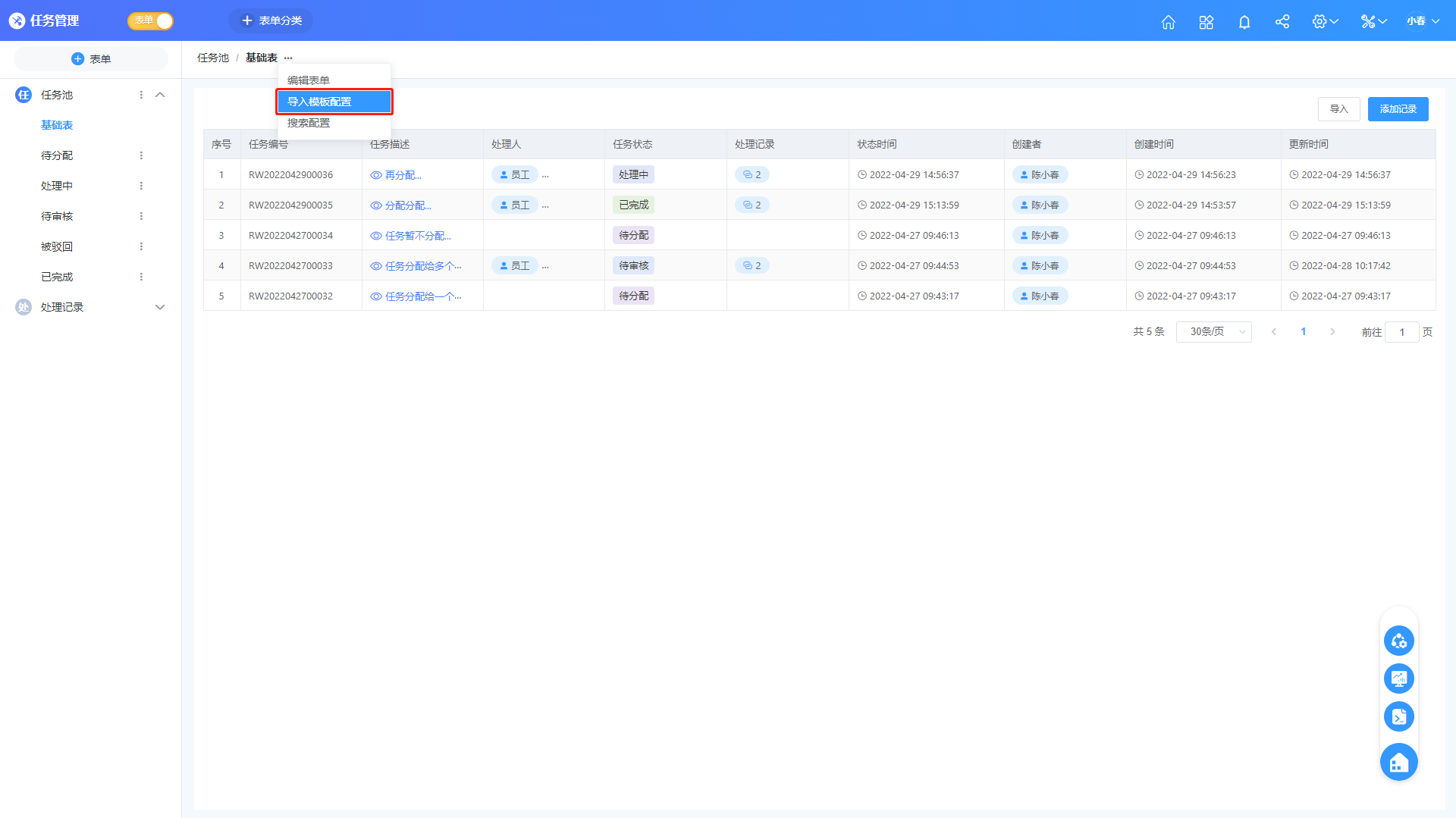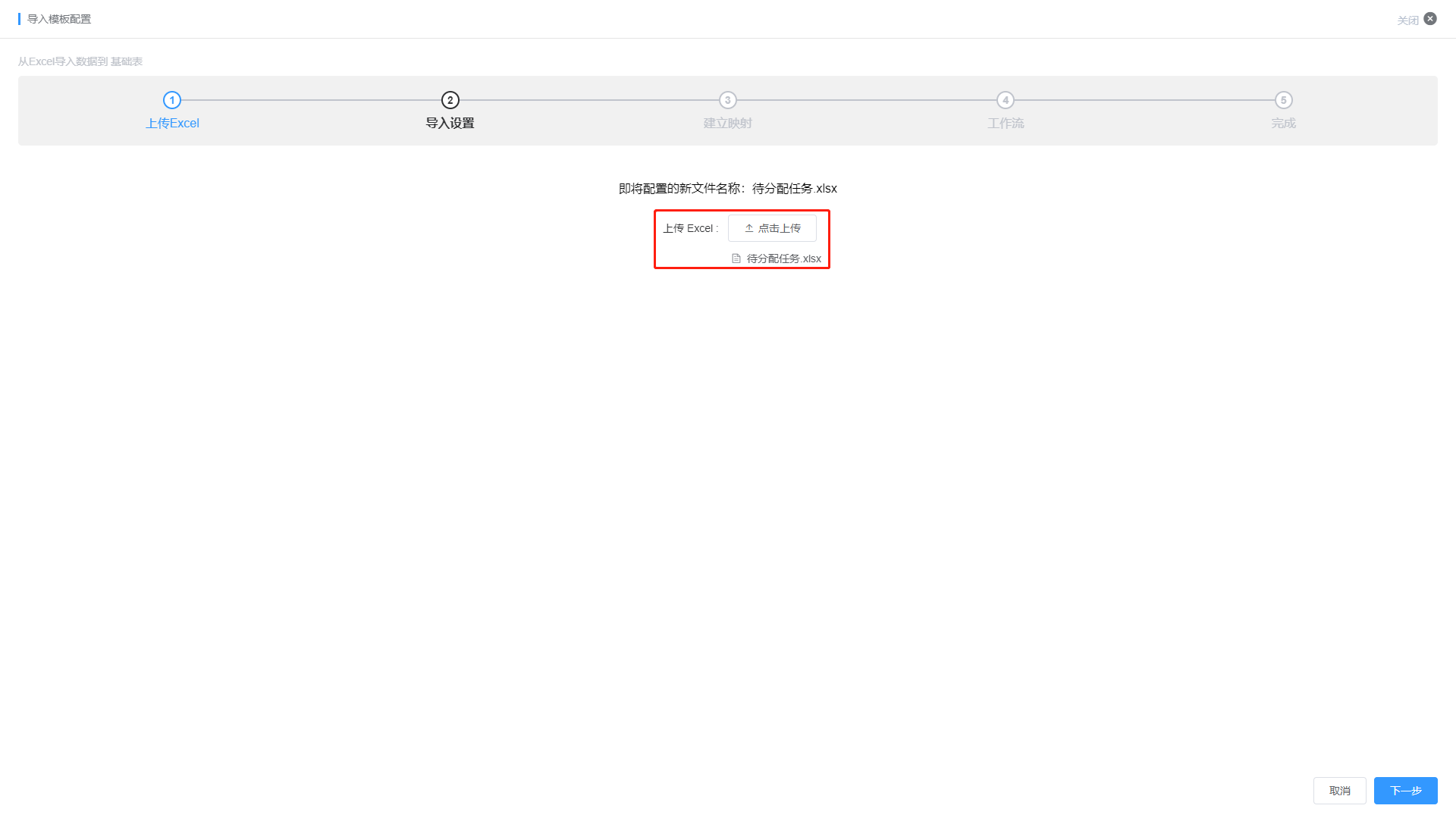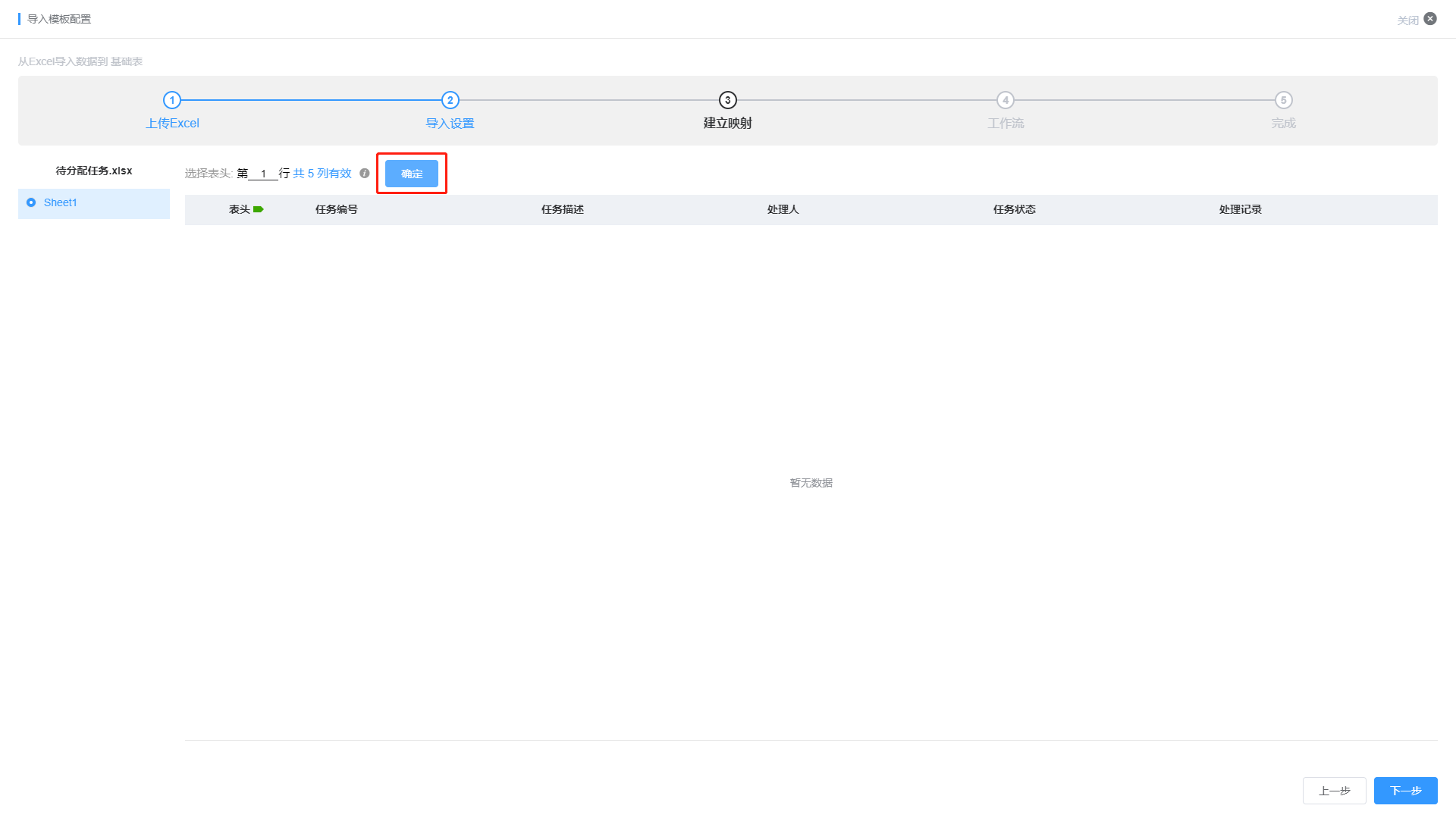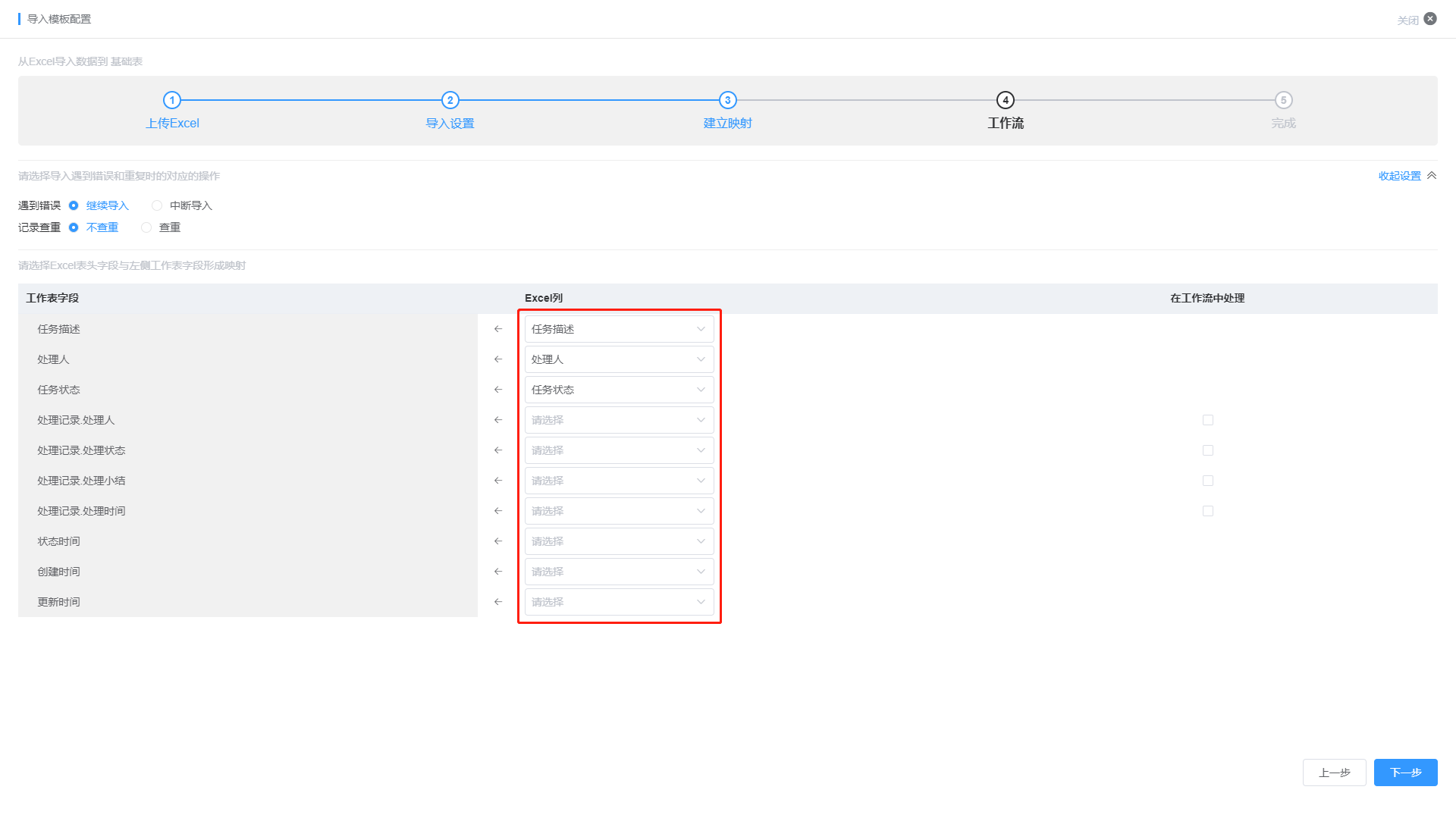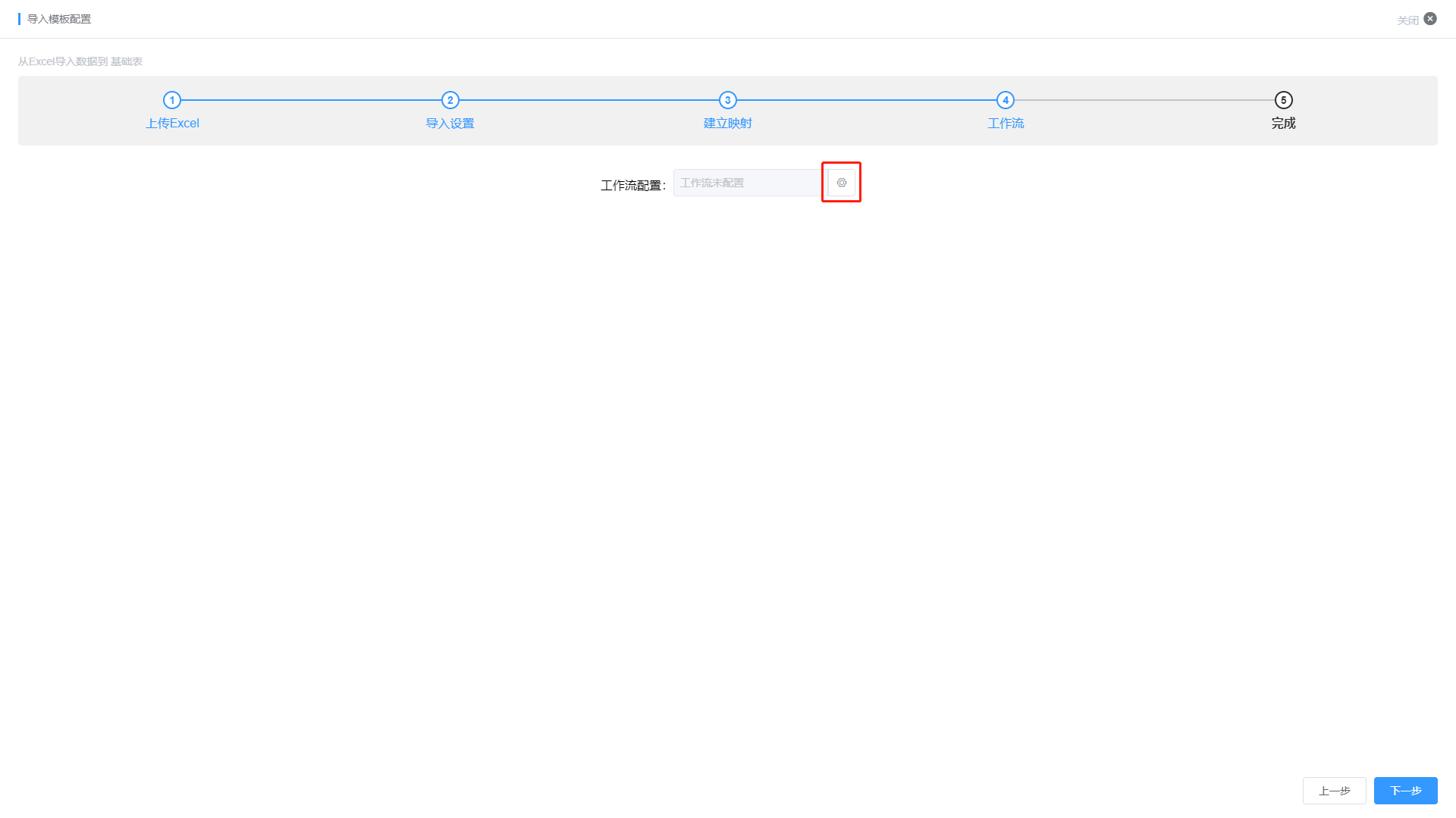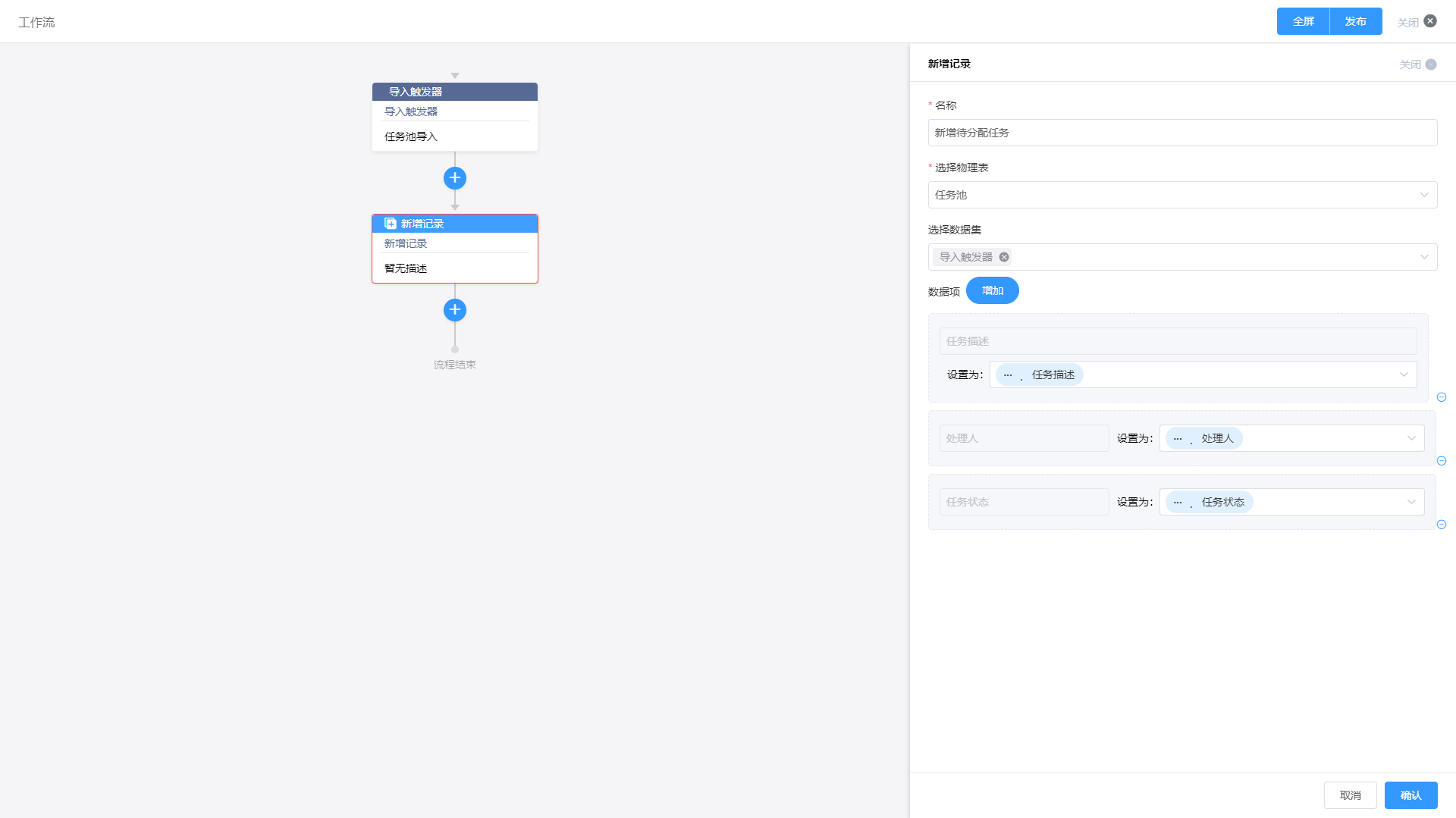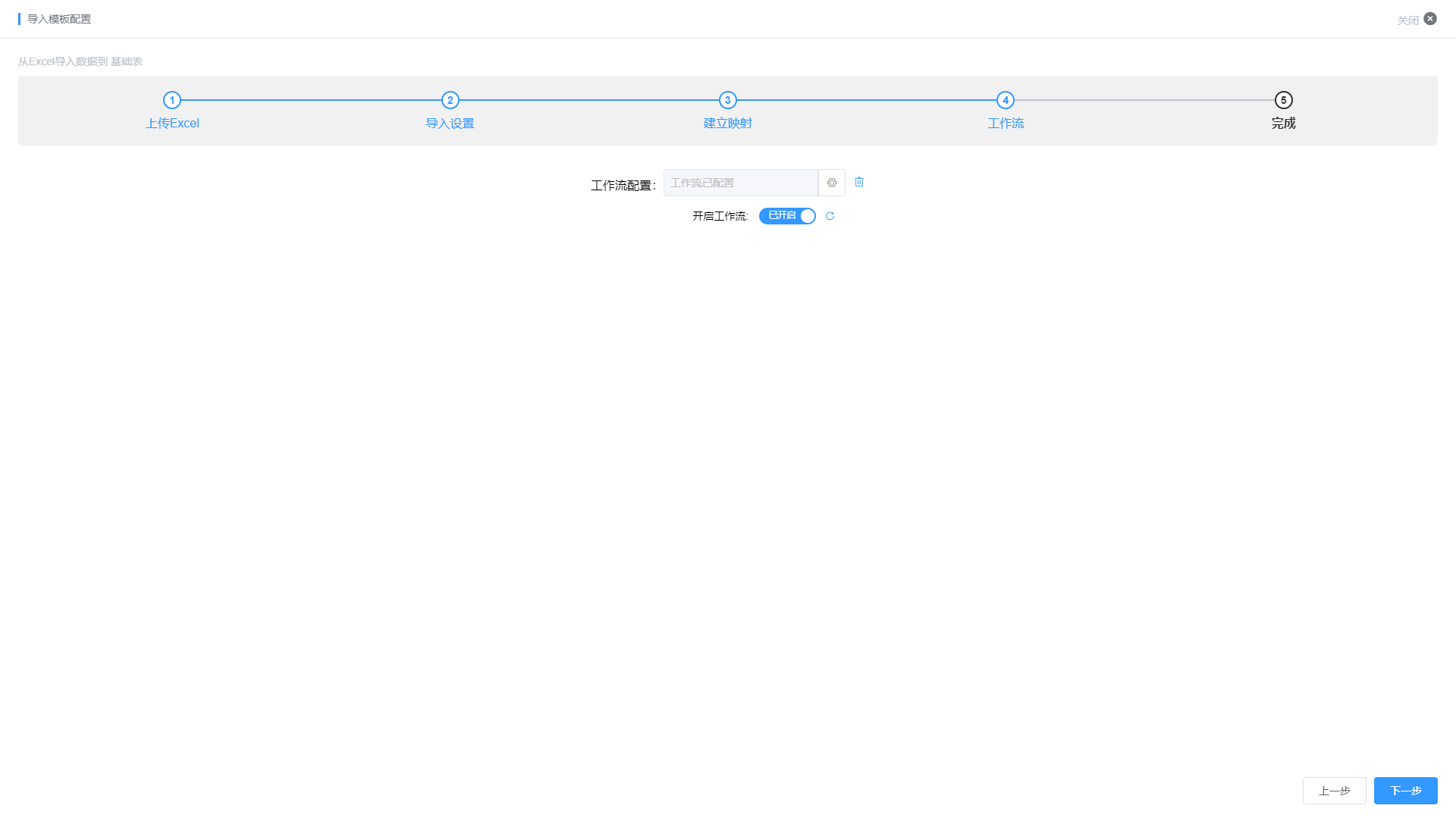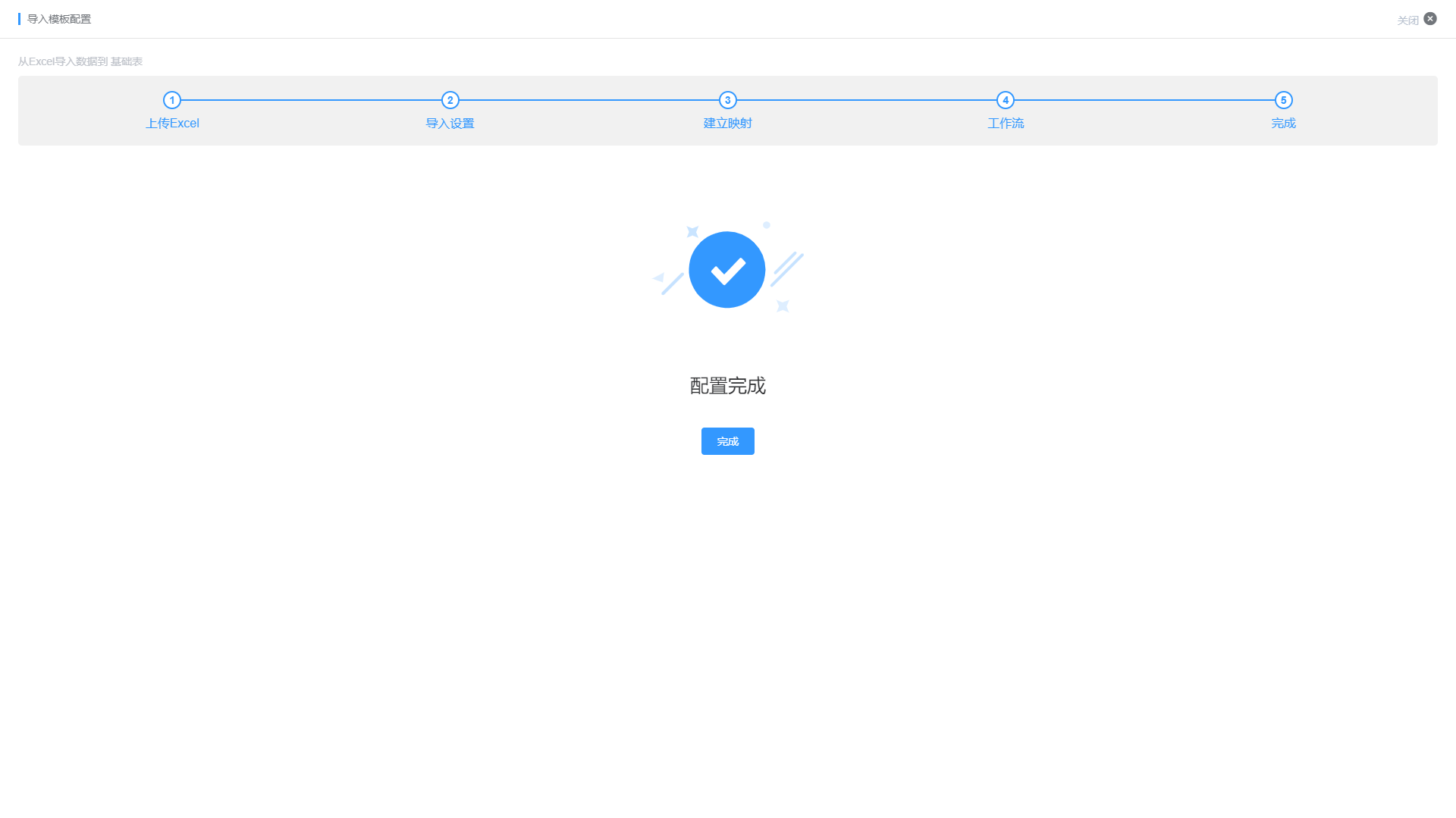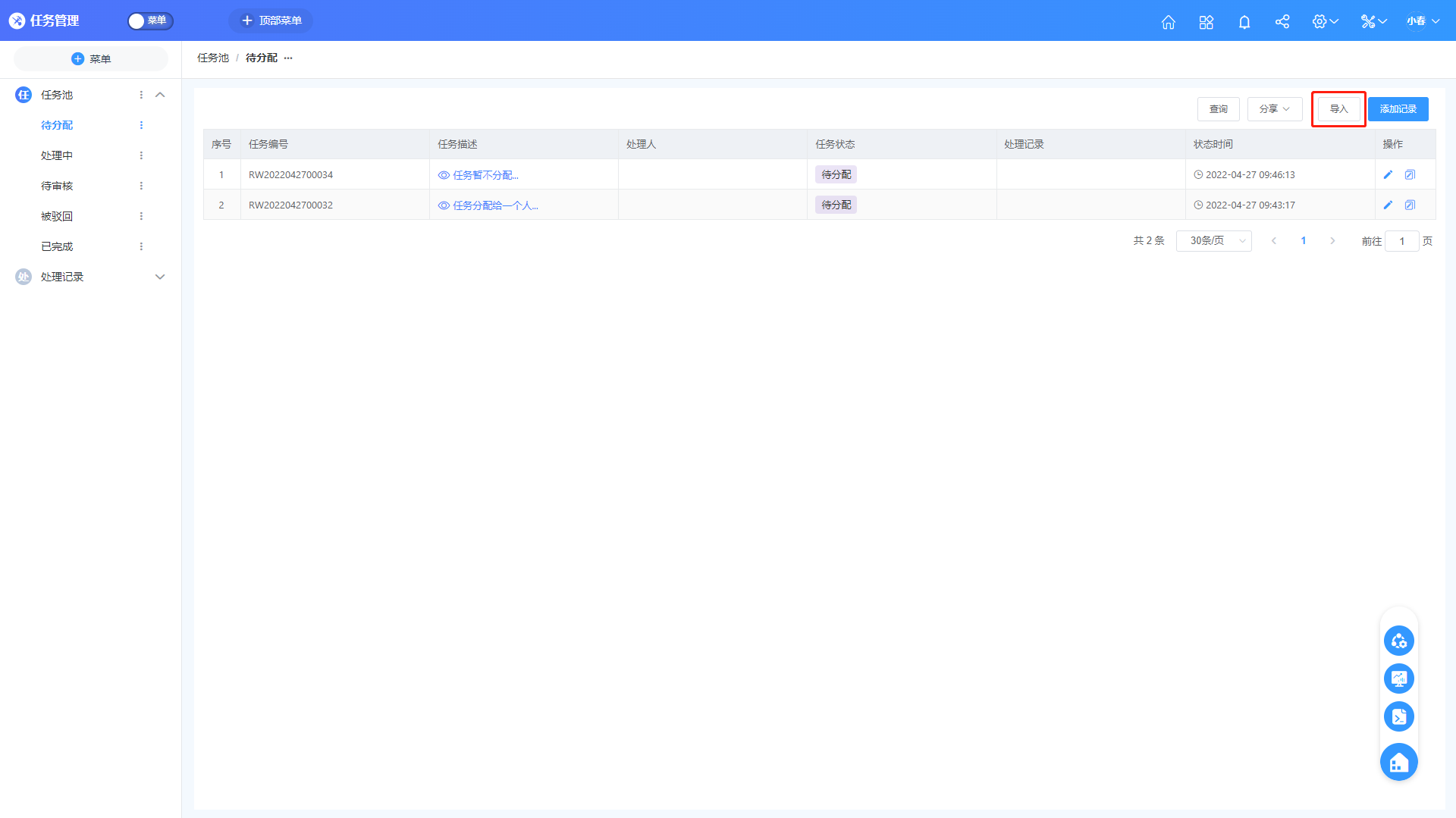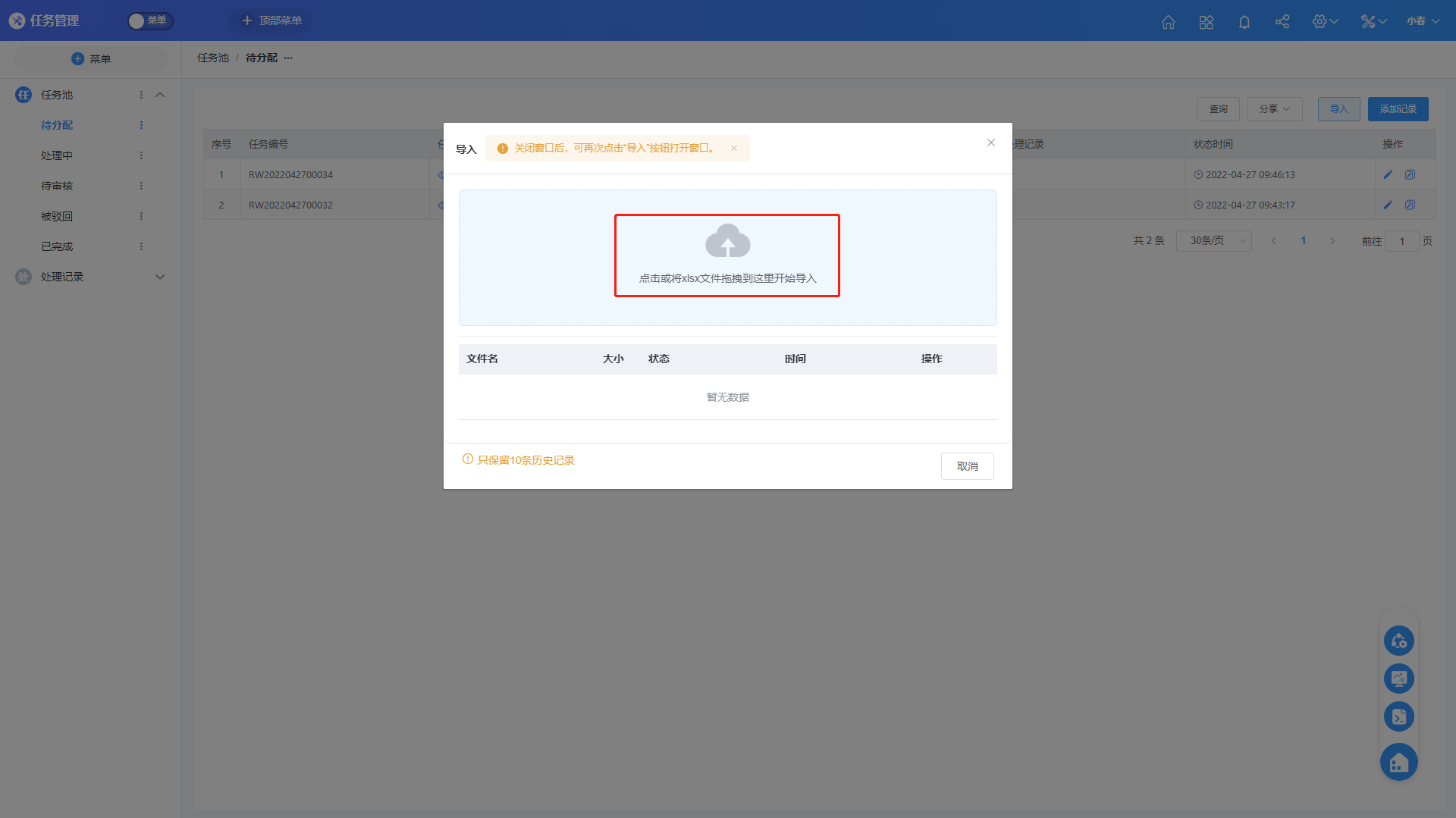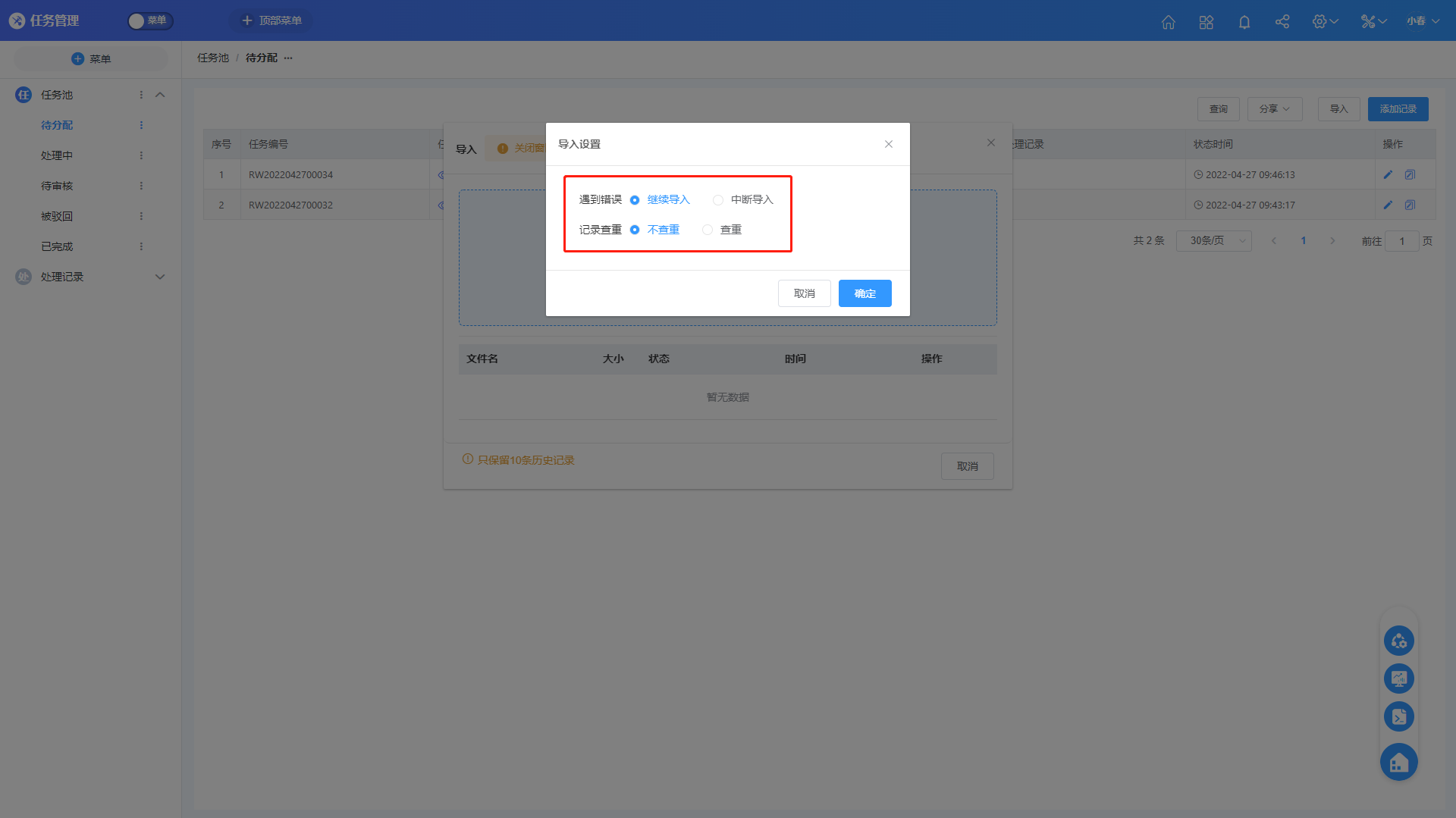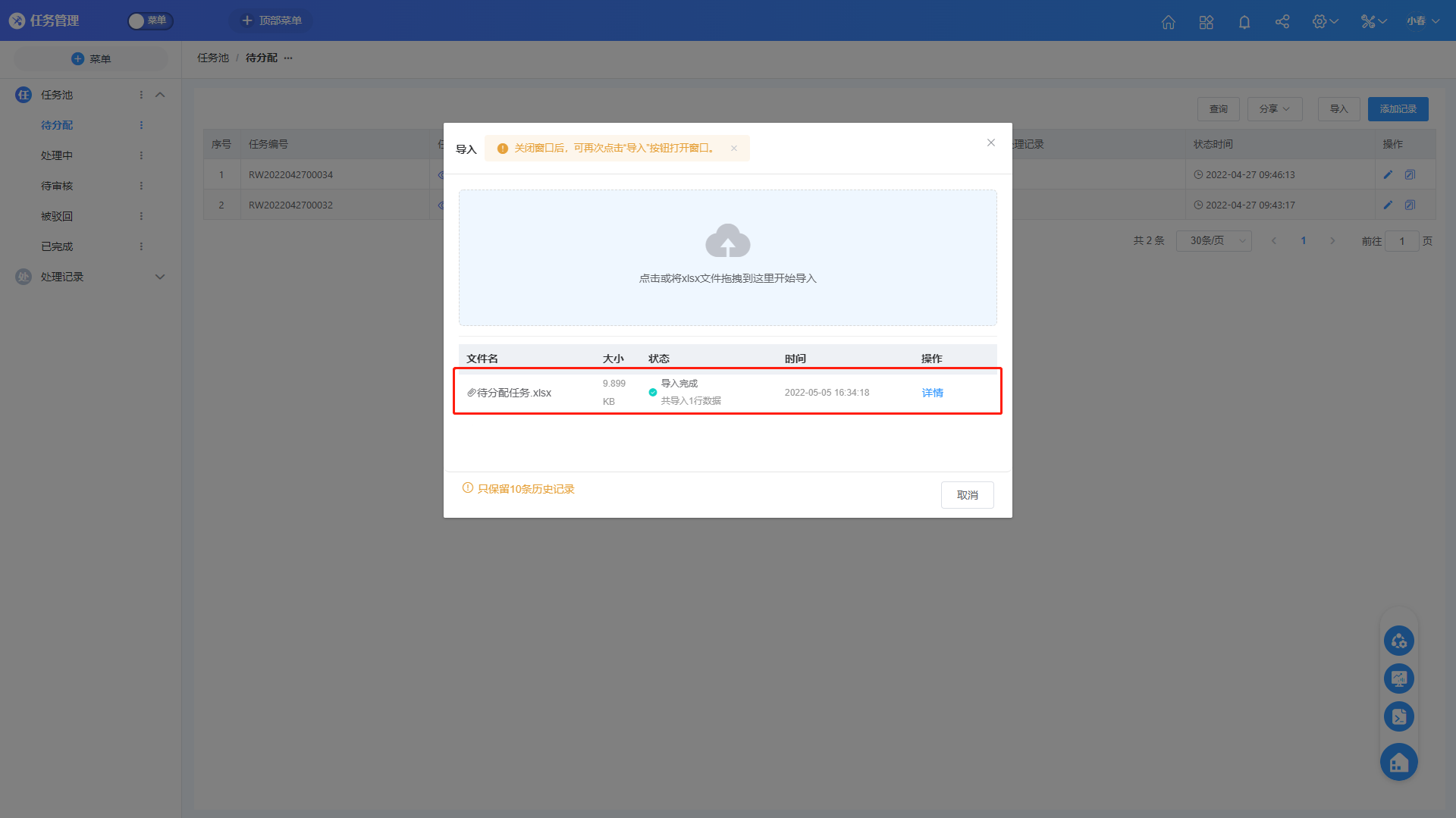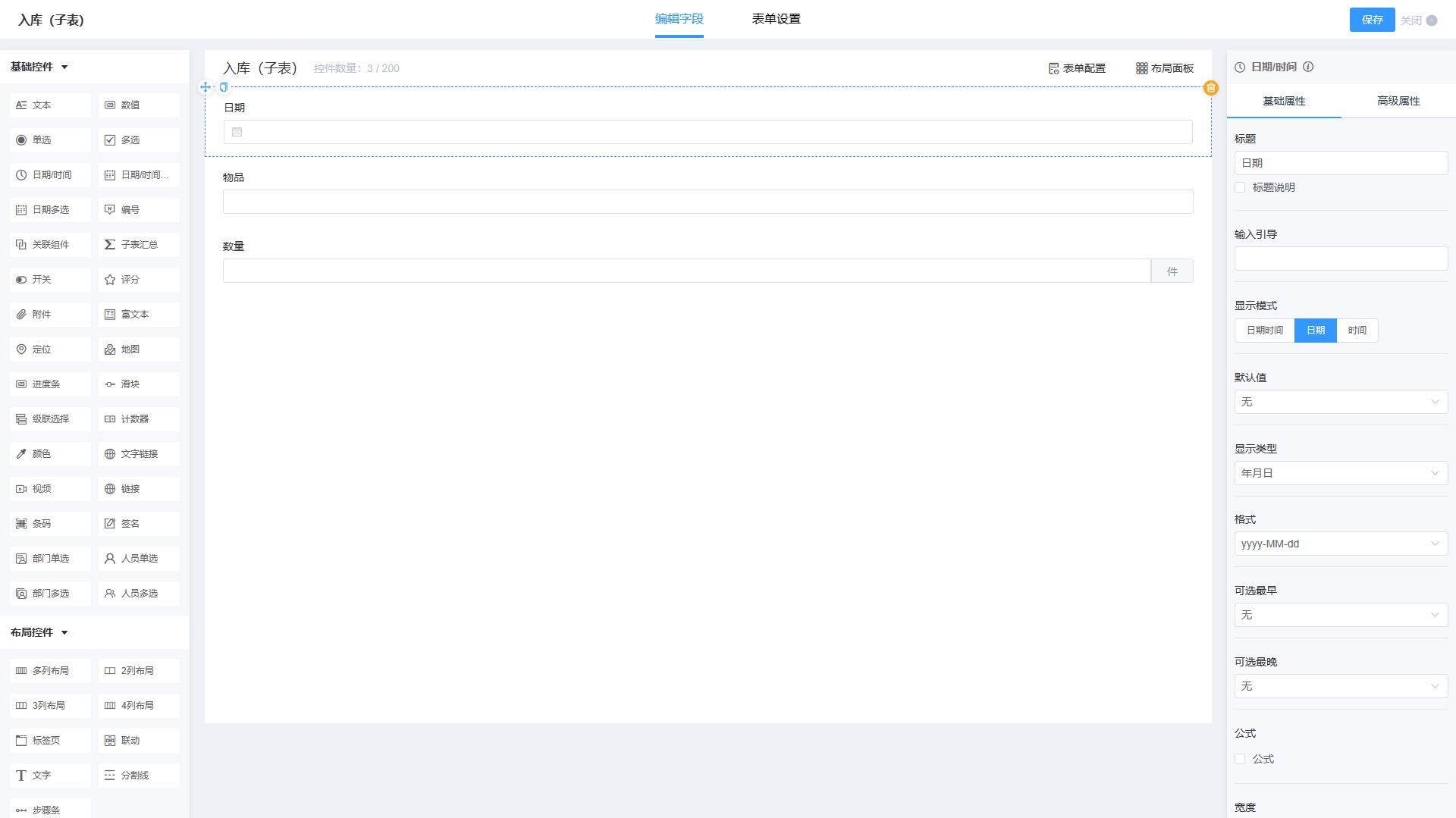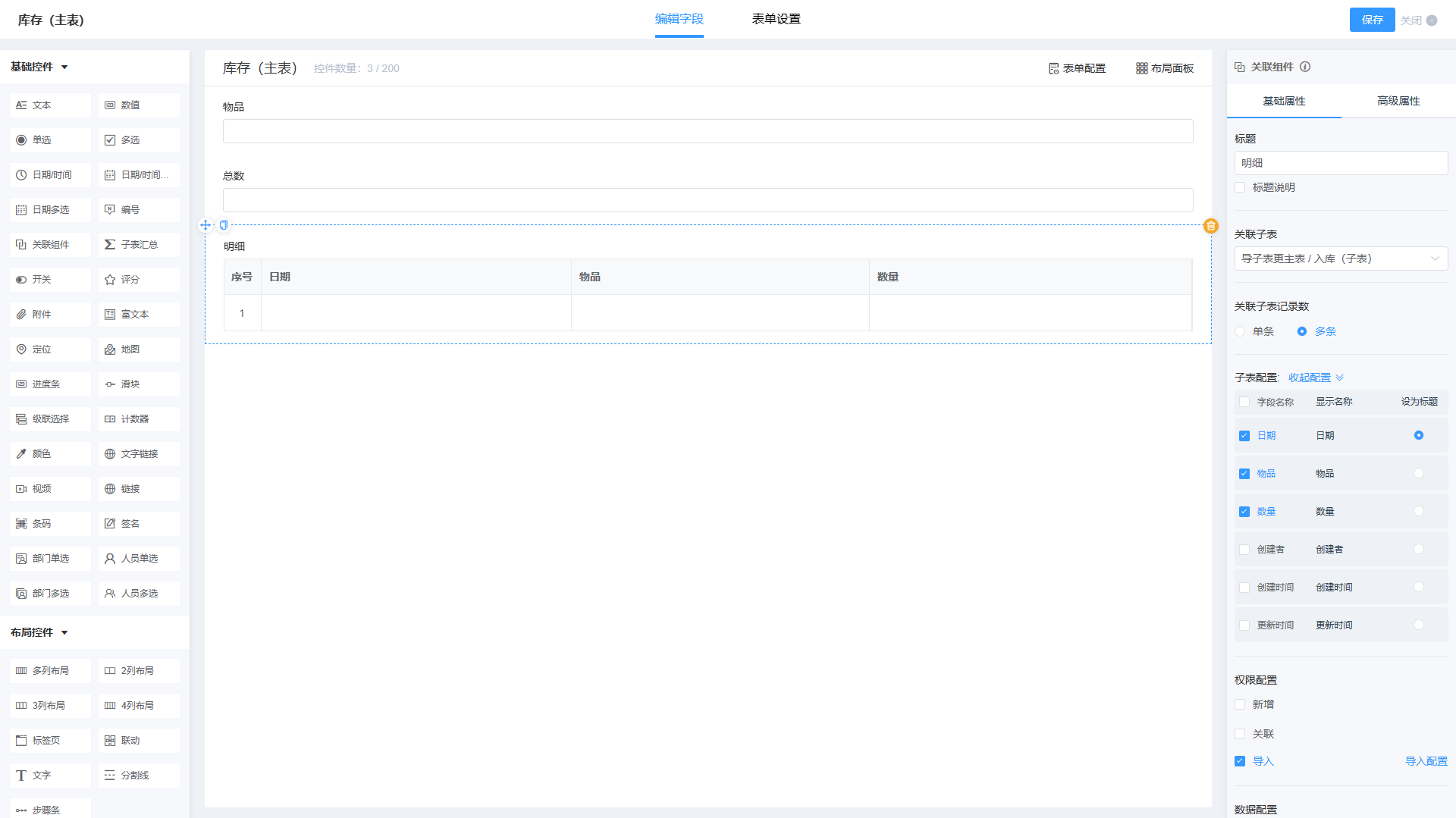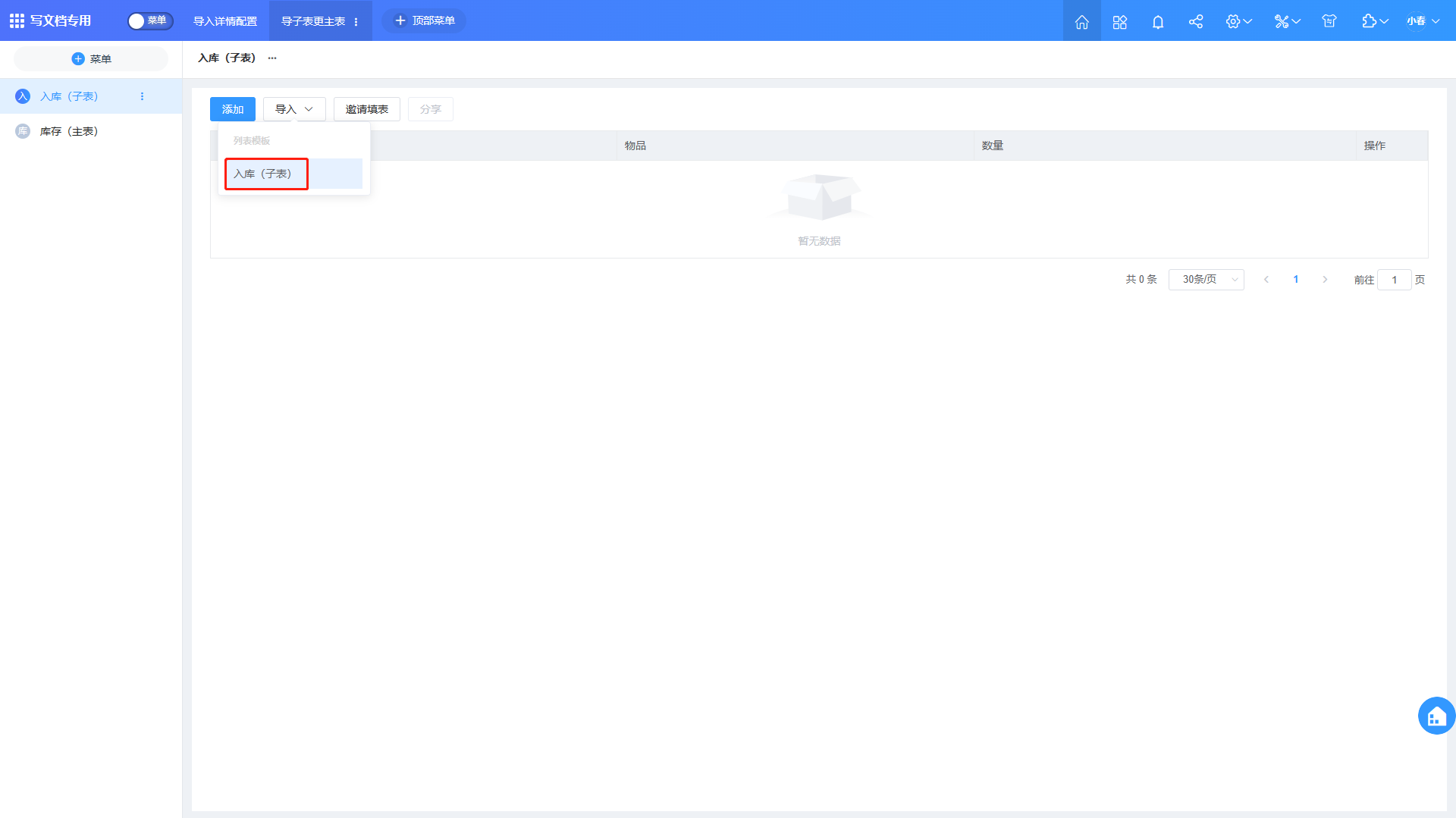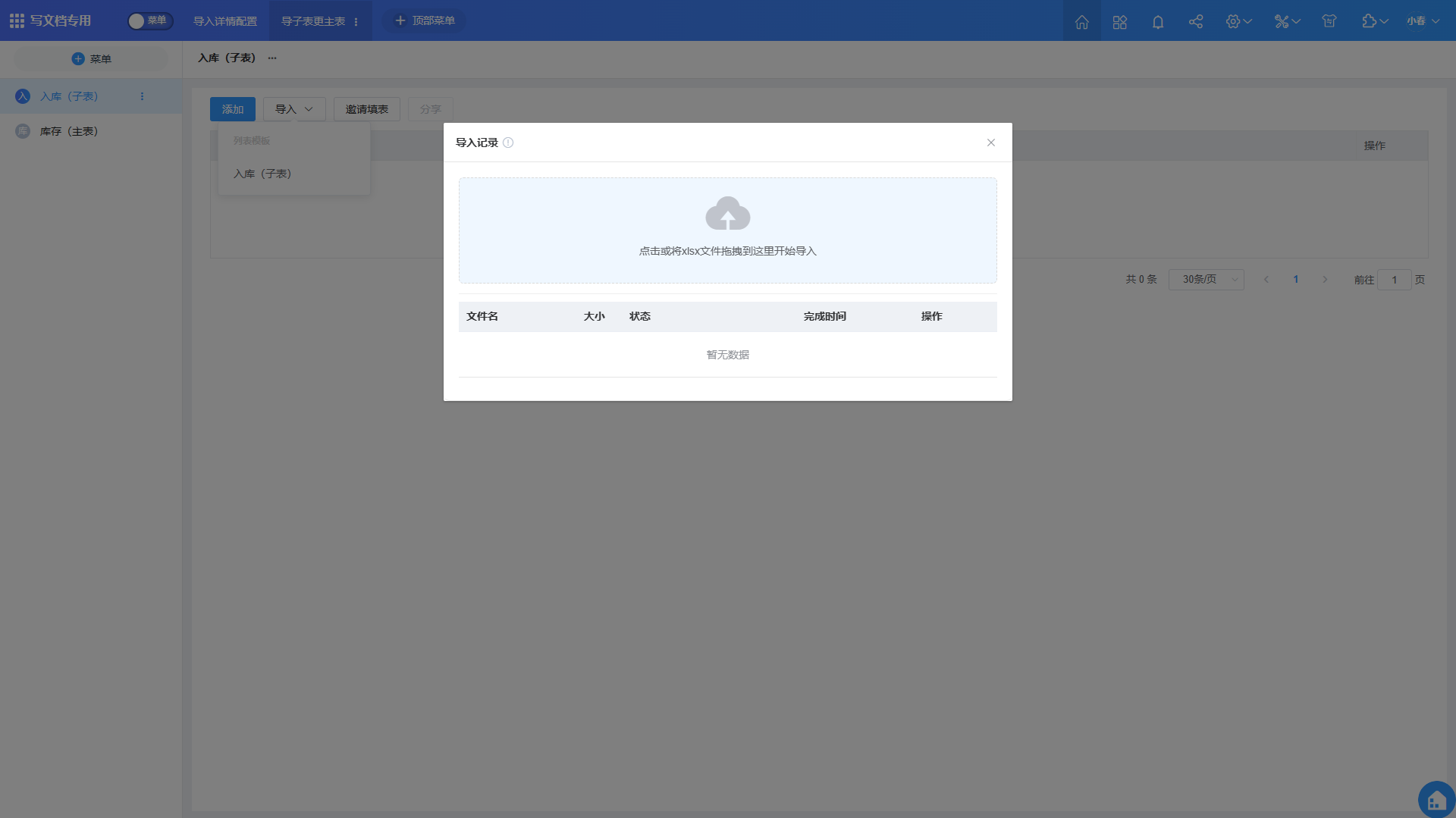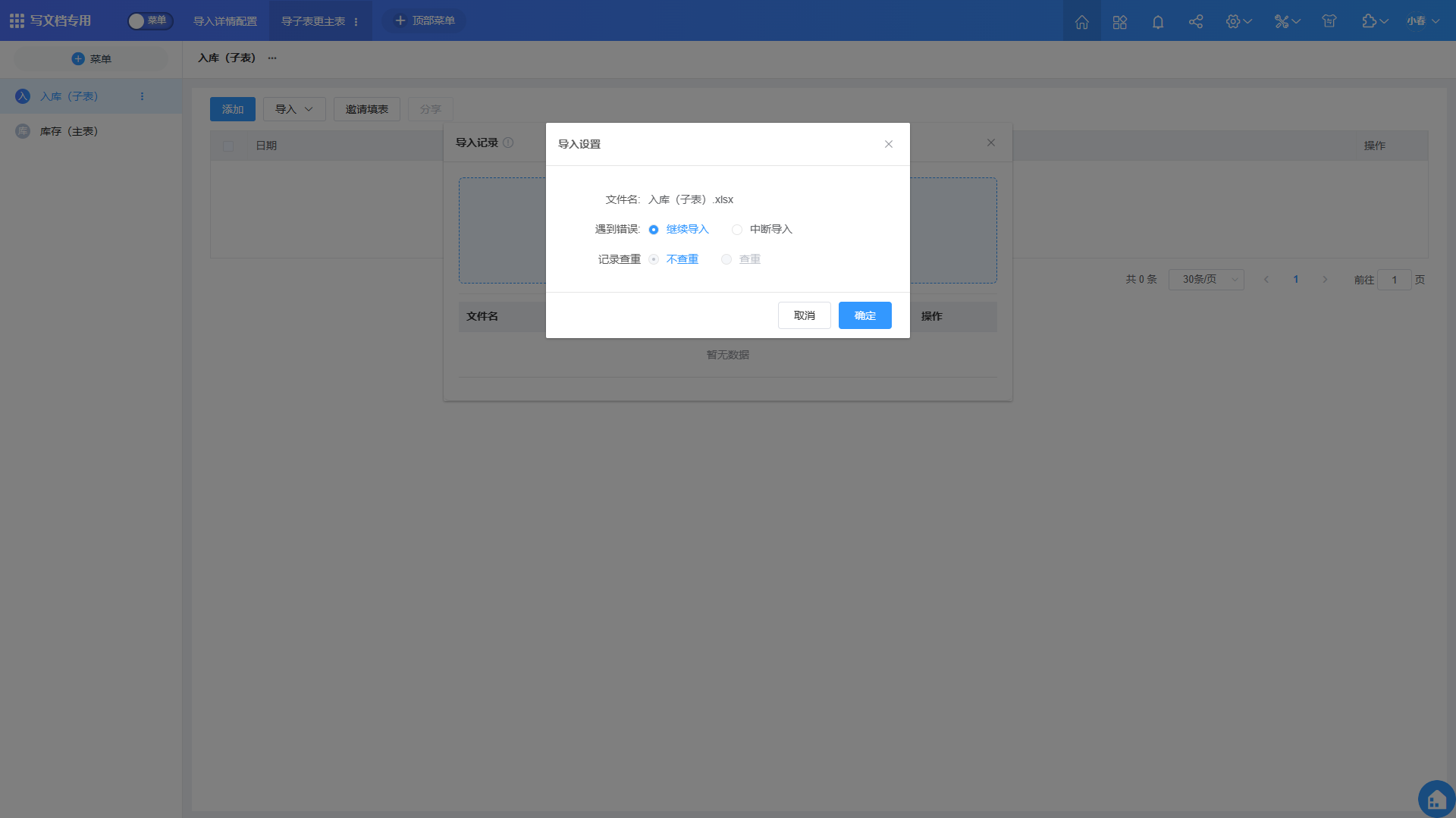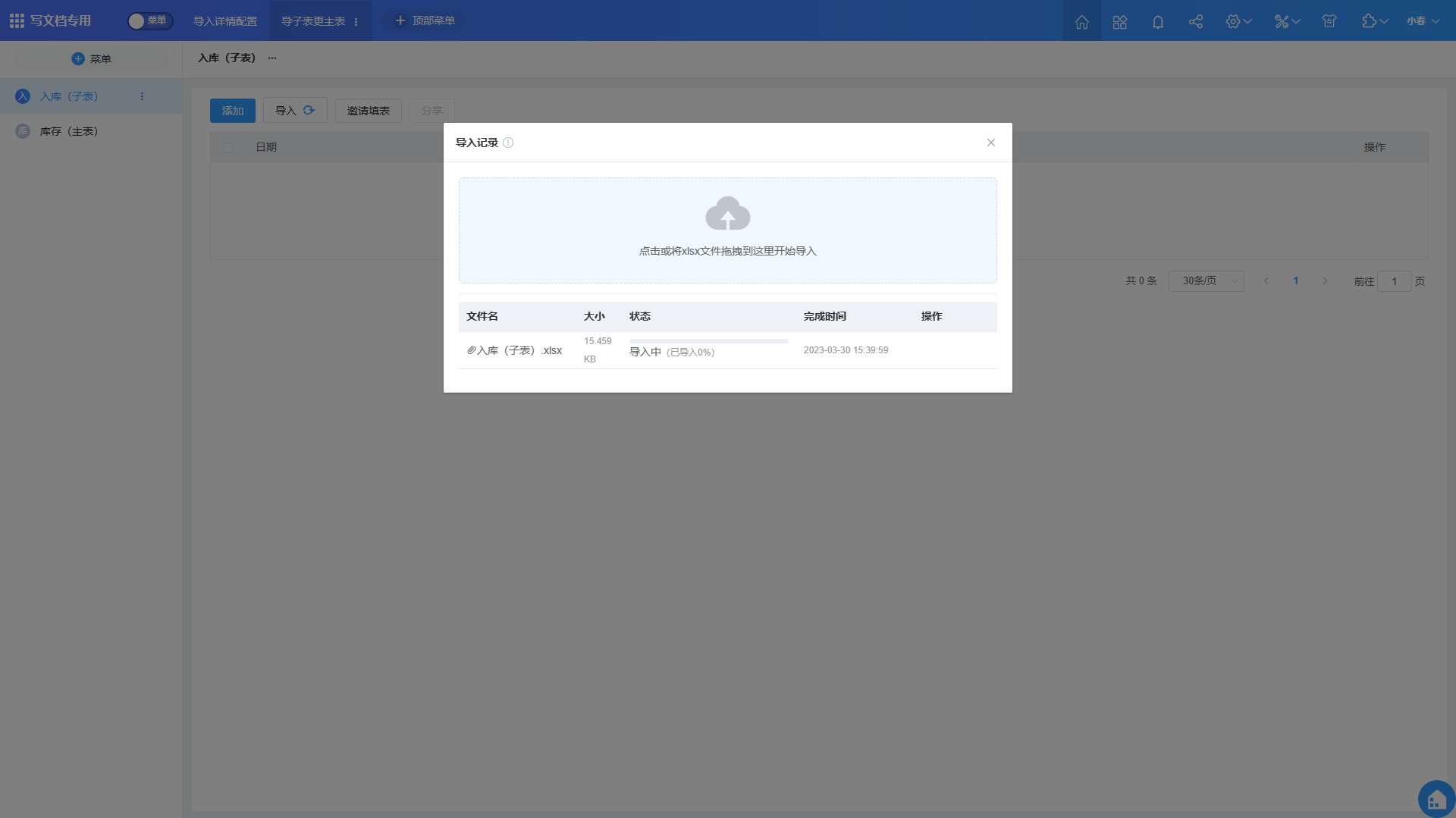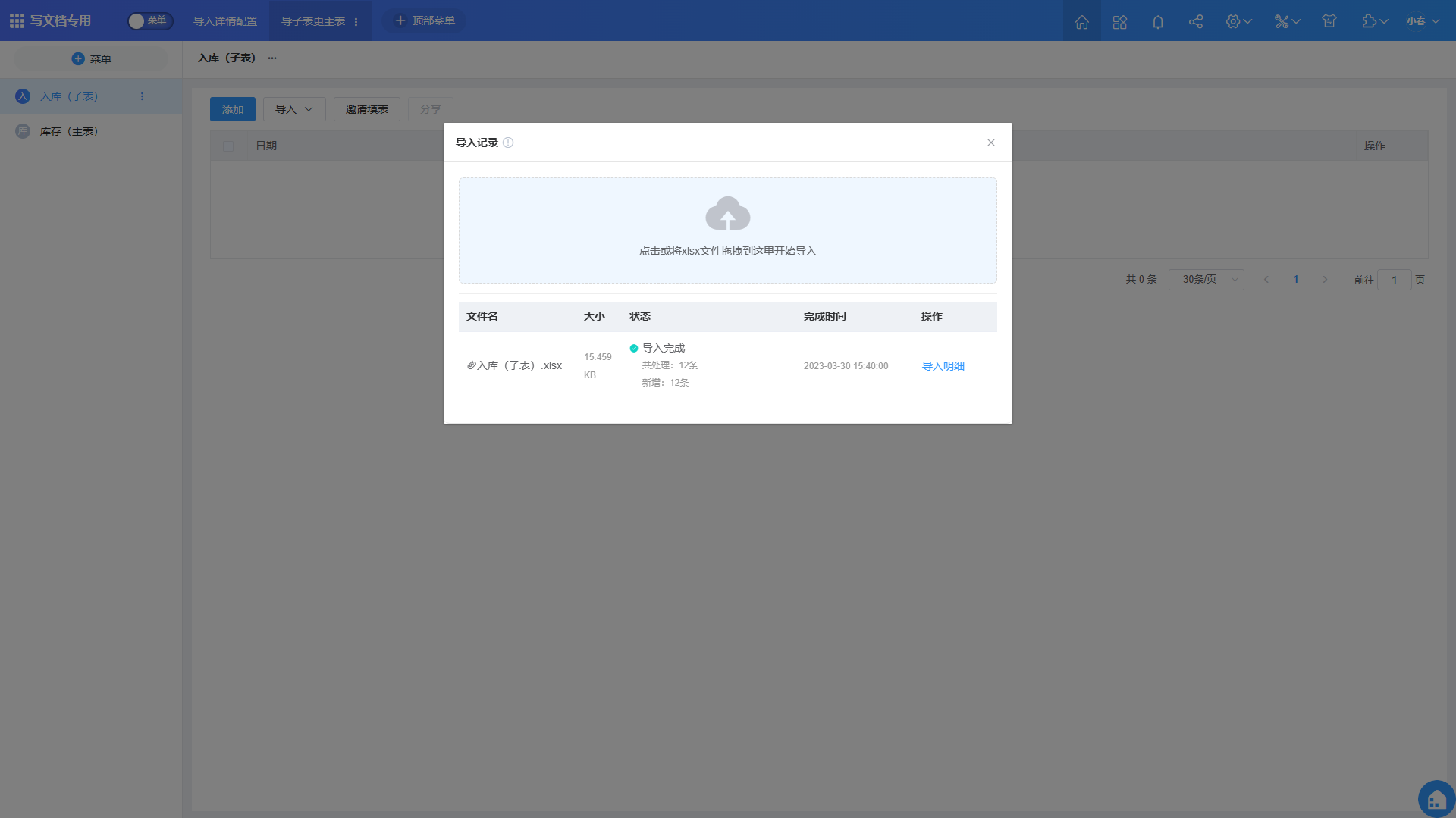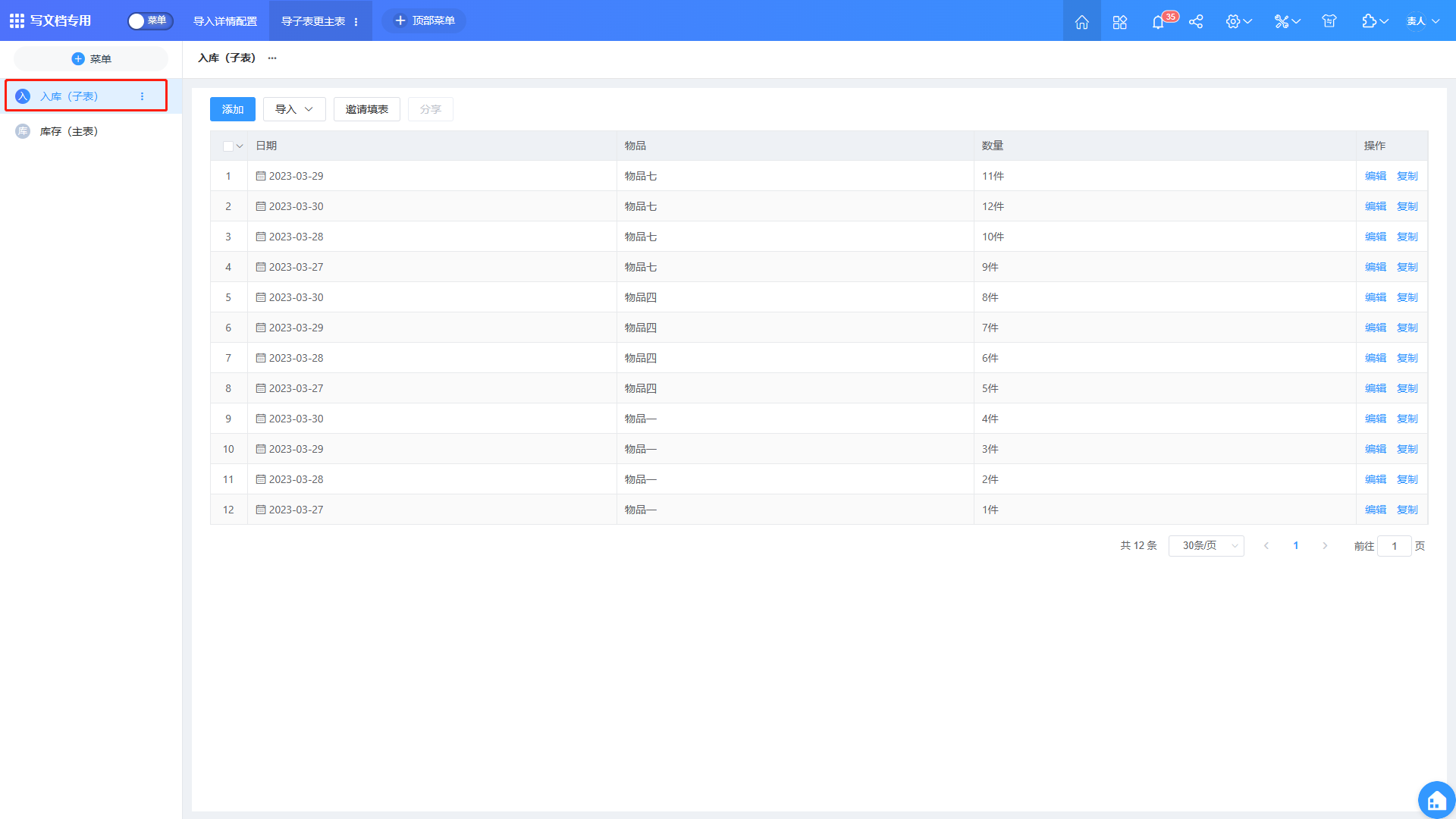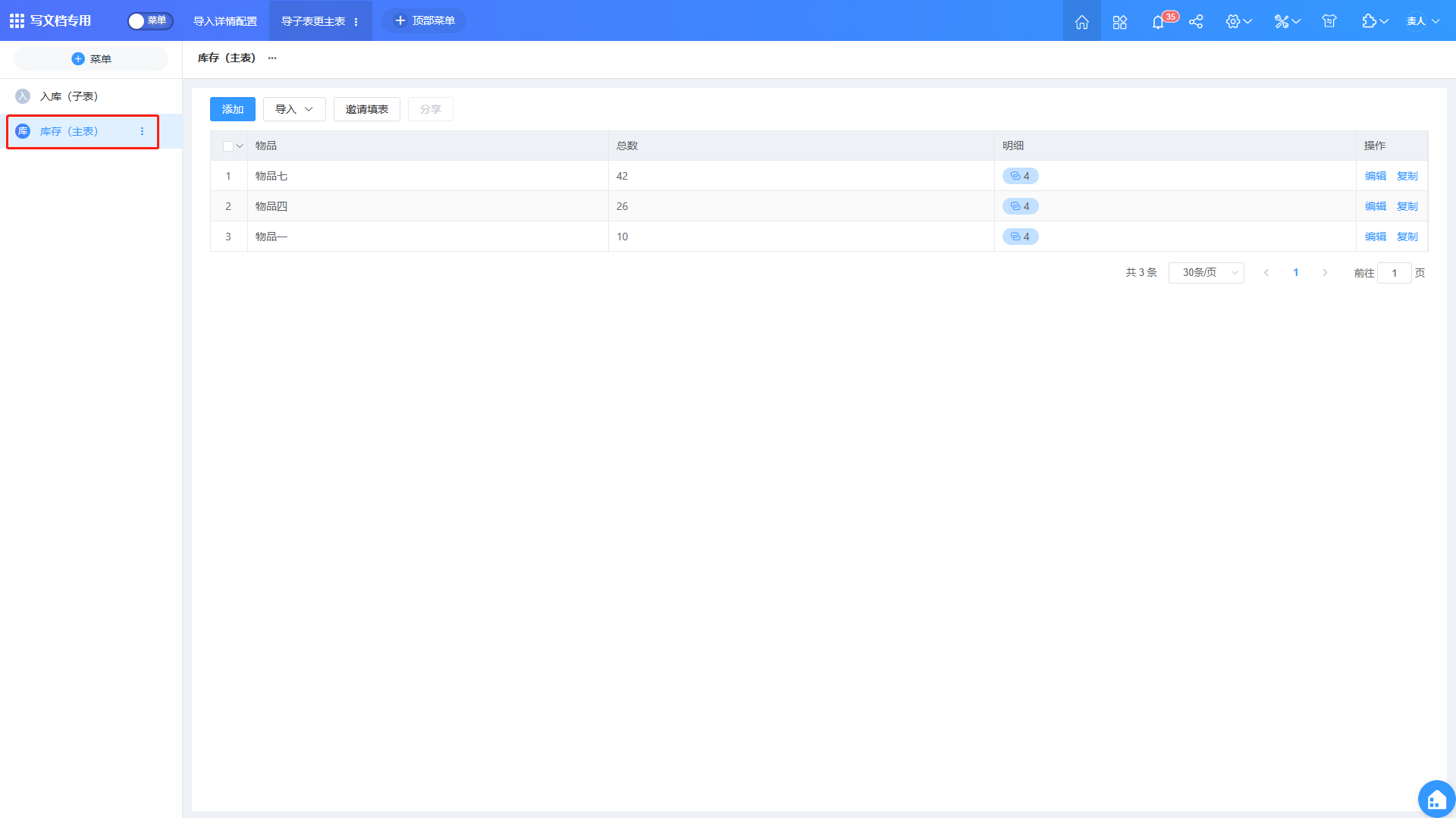如何导入数据?
要实现数据的批量导入,应用搭建者需先准备EXCEL文档(一般情况下,该EXCEL文档字段应与要导入的基础表单字段一致),然后,再在 “表单” 中配置导入模板。
导入模板配置完成后,应用使用者按照导入模板准备EXCEL文档,然后,在 “菜单” 中,点击 “导入” 按钮,进行数据的批量导入:
“列表导入 + 工作流” 实现 “导入子表数据,同时自动更新或新增主表数据”
以 “库存(主表)”与 “入库(子表)” 为例,在 “库存” 中关联 “入库” ,方便查看 “库存” 物品的 “入库” 明细。通常,会对物品明细进行 “入库” 导入,再通过明细流水,汇总计算物品 “库存” 数据。因此,会遇到以下场景:通过导入 “入库” 明细数据,实现 “库存” 汇总数据的更新或新增。
事先需准备 “入库(子表)” 的excel文件,需包括入库日期、物品、数量等字段,便于在 “配置导入列表模板” 的时候使用。
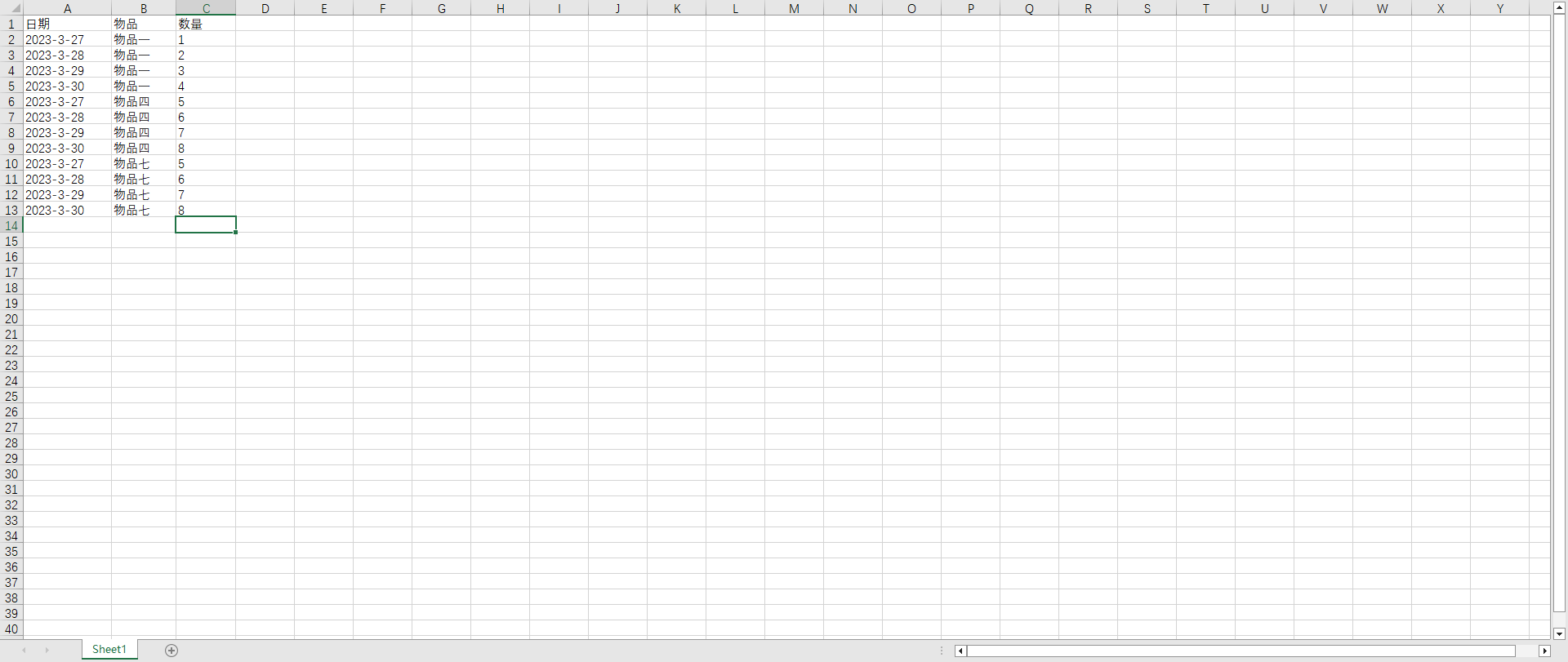
在NOCO上,创建对应表单、菜单,并通过配置导入列表模板,辅以工作流实现上述场景,具体步骤如下:
配置导入列表模板:在 “入库(子表)” 菜单中,配置 “导入列表模板”。
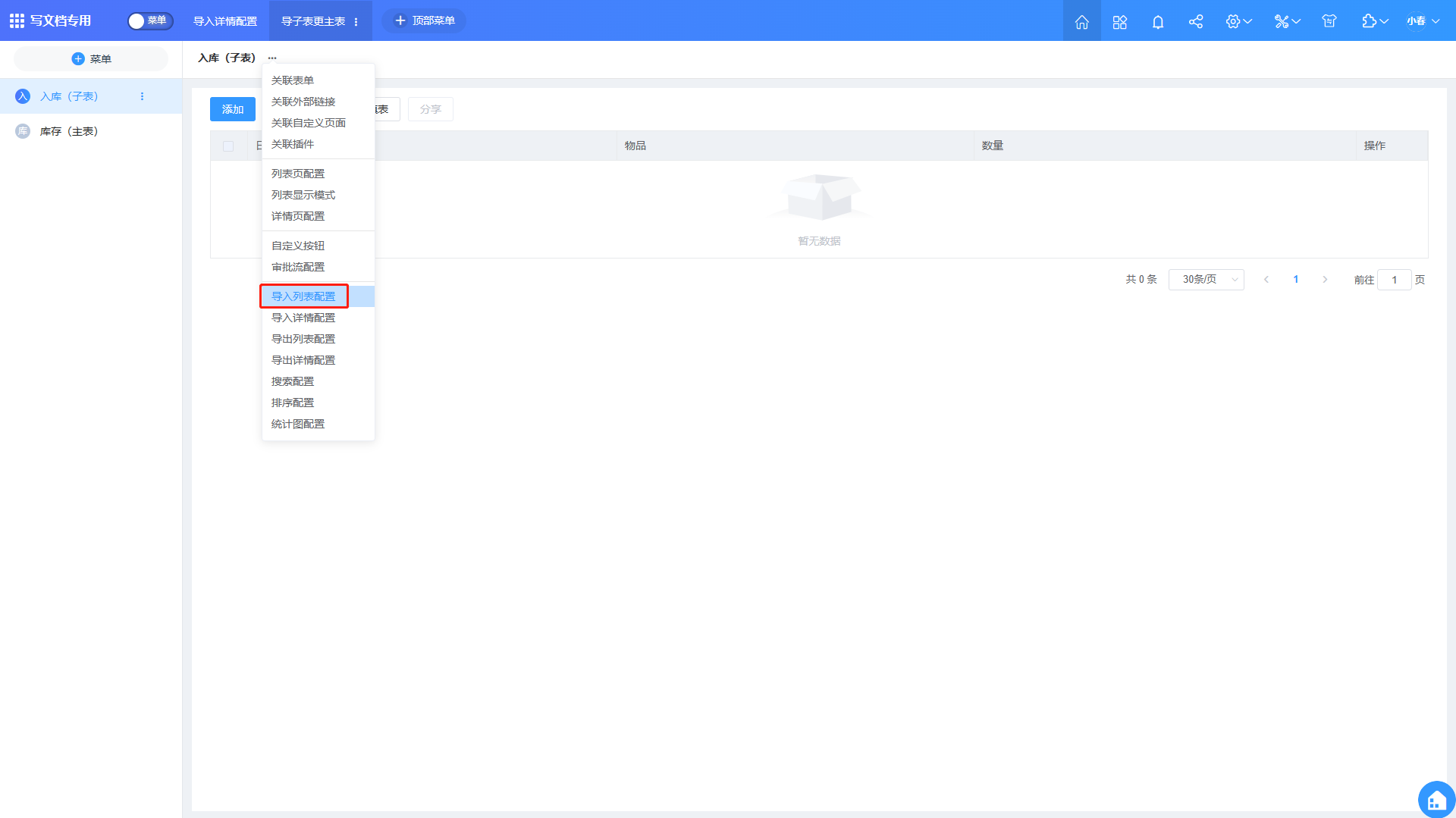
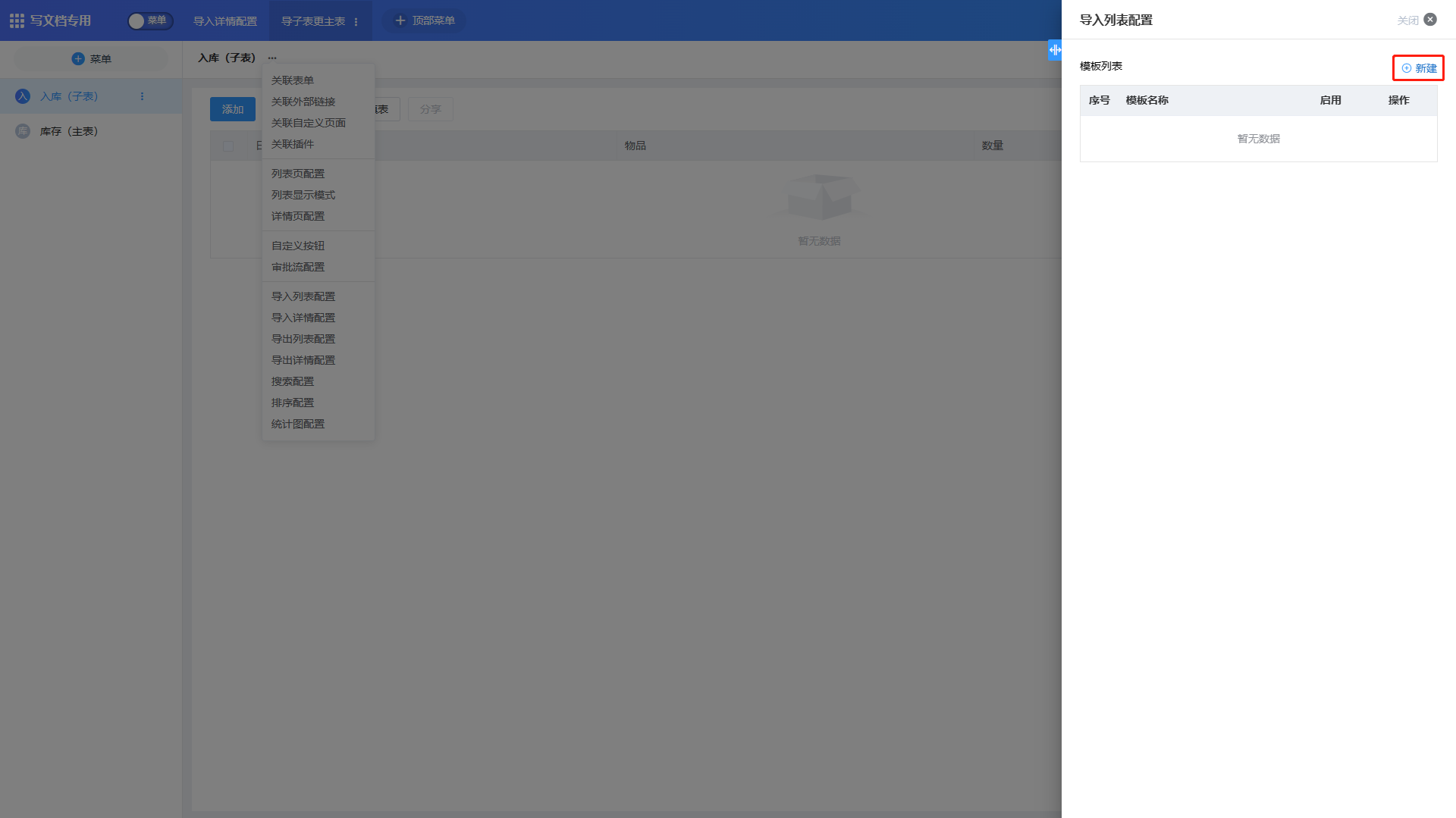
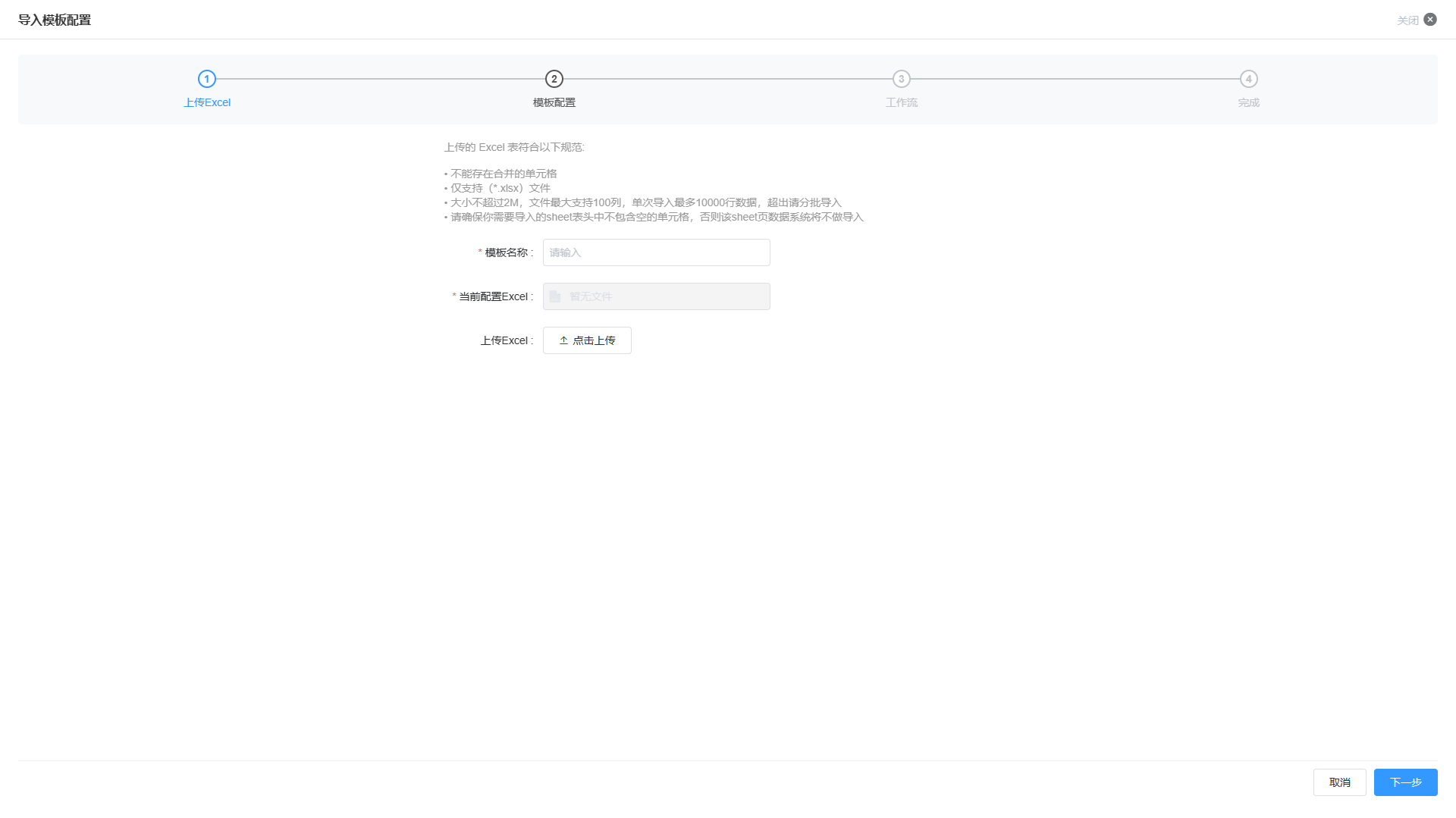 点击上传事先准备的 “入库(子表)” excel文件。
点击上传事先准备的 “入库(子表)” excel文件。
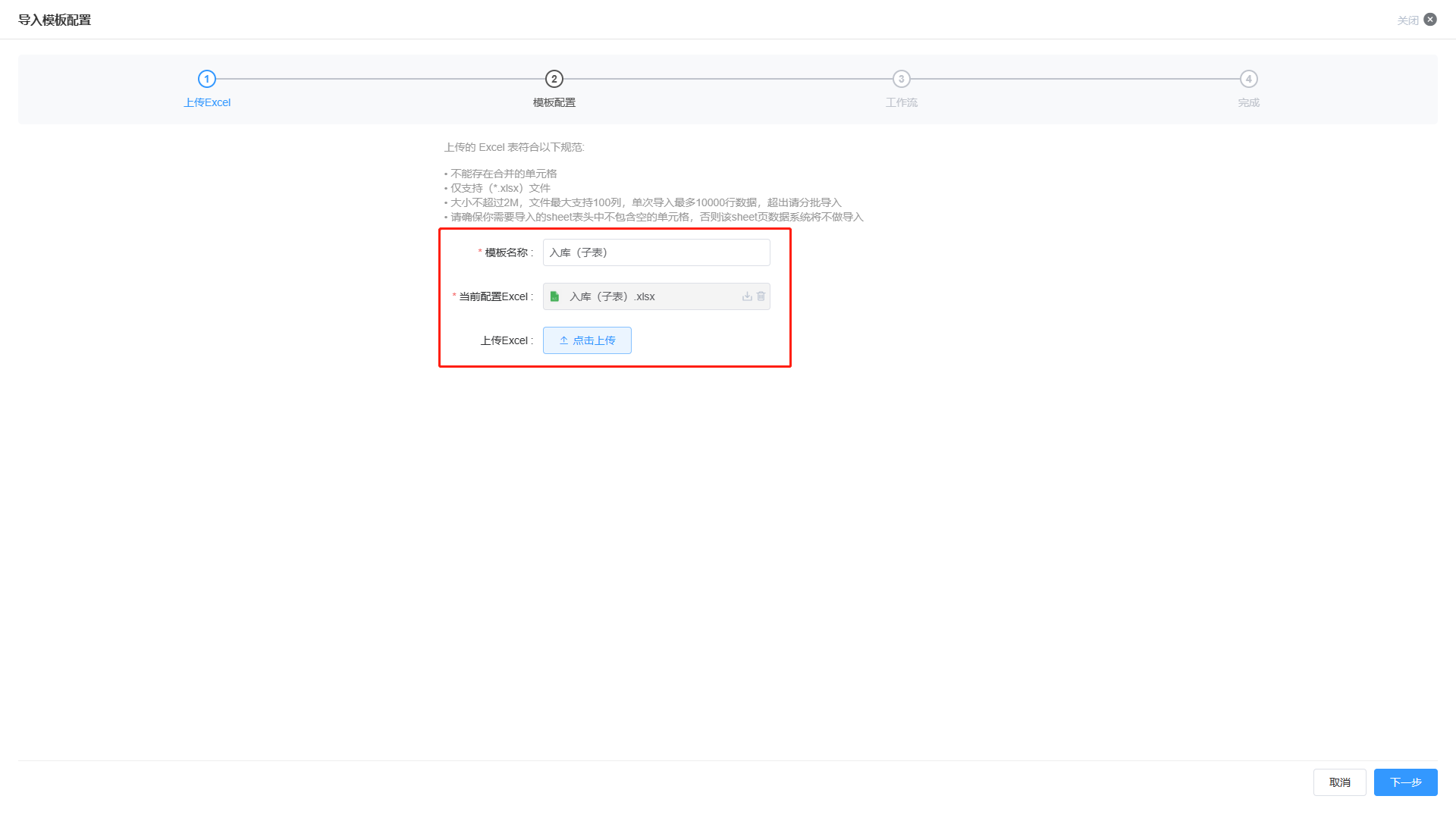 进行字段映射等模板配置,并勾选 “数据关联字段”,作为子表和主表的关联依据。
进行字段映射等模板配置,并勾选 “数据关联字段”,作为子表和主表的关联依据。
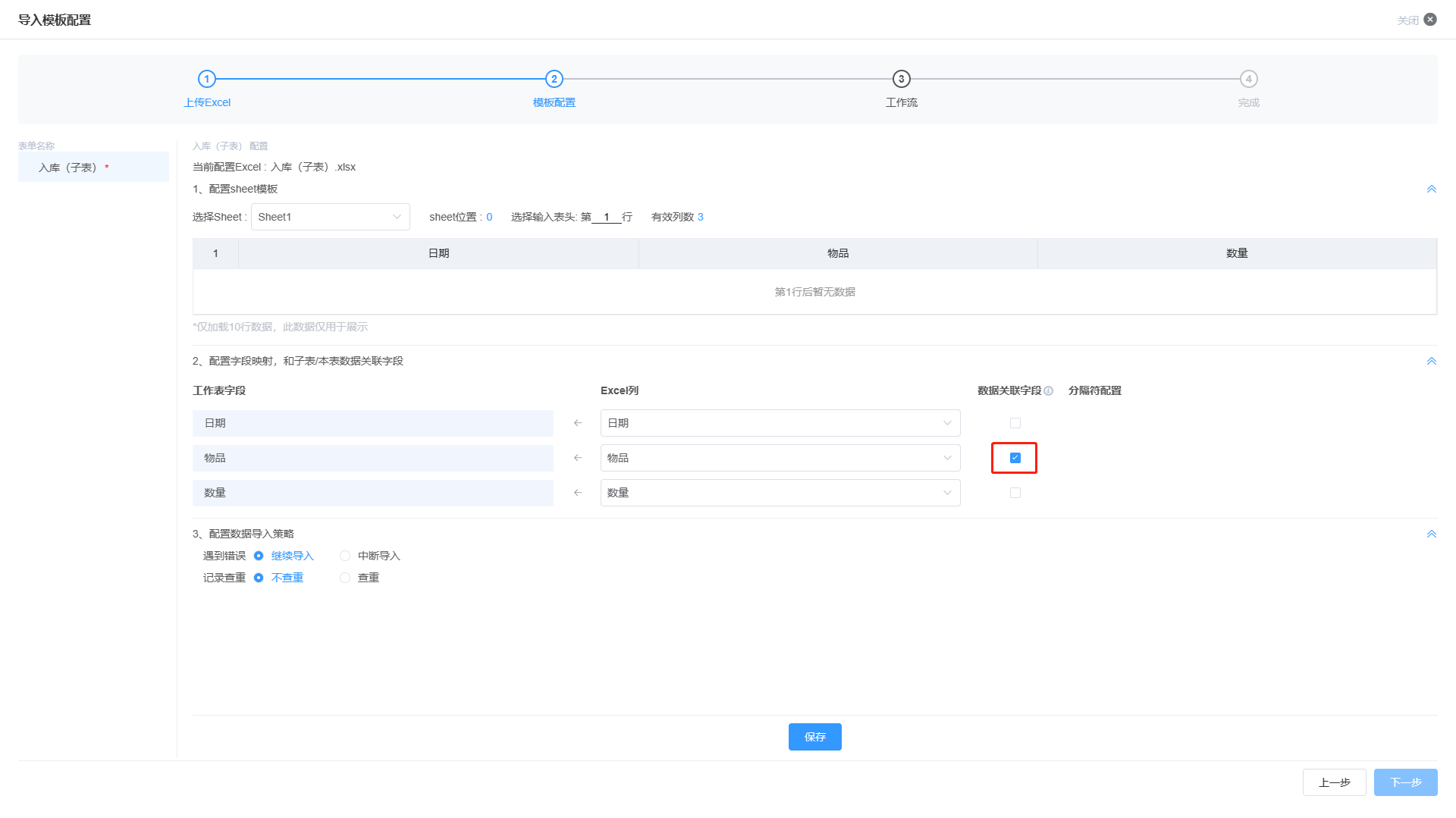 进行工作流配置。
进行工作流配置。
 利用 “循环遍历” 节点,对导入的数据进行遍历,获取到单条数据。
利用 “循环遍历” 节点,对导入的数据进行遍历,获取到单条数据。
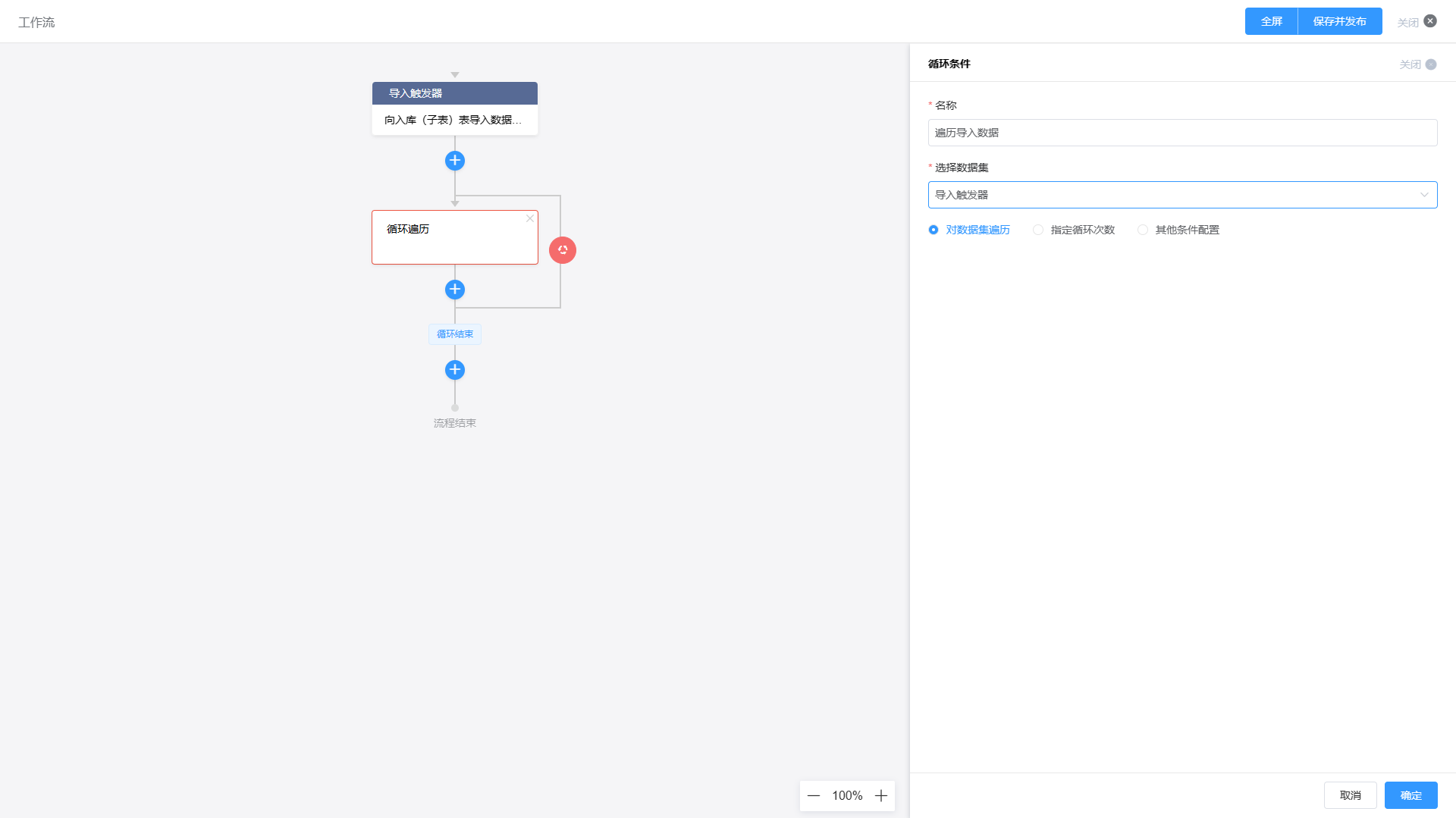 将获取到的单条数据,通过 “物品” 字段,在 “库存(主表)” 中进行查找比对。
将获取到的单条数据,通过 “物品” 字段,在 “库存(主表)” 中进行查找比对。
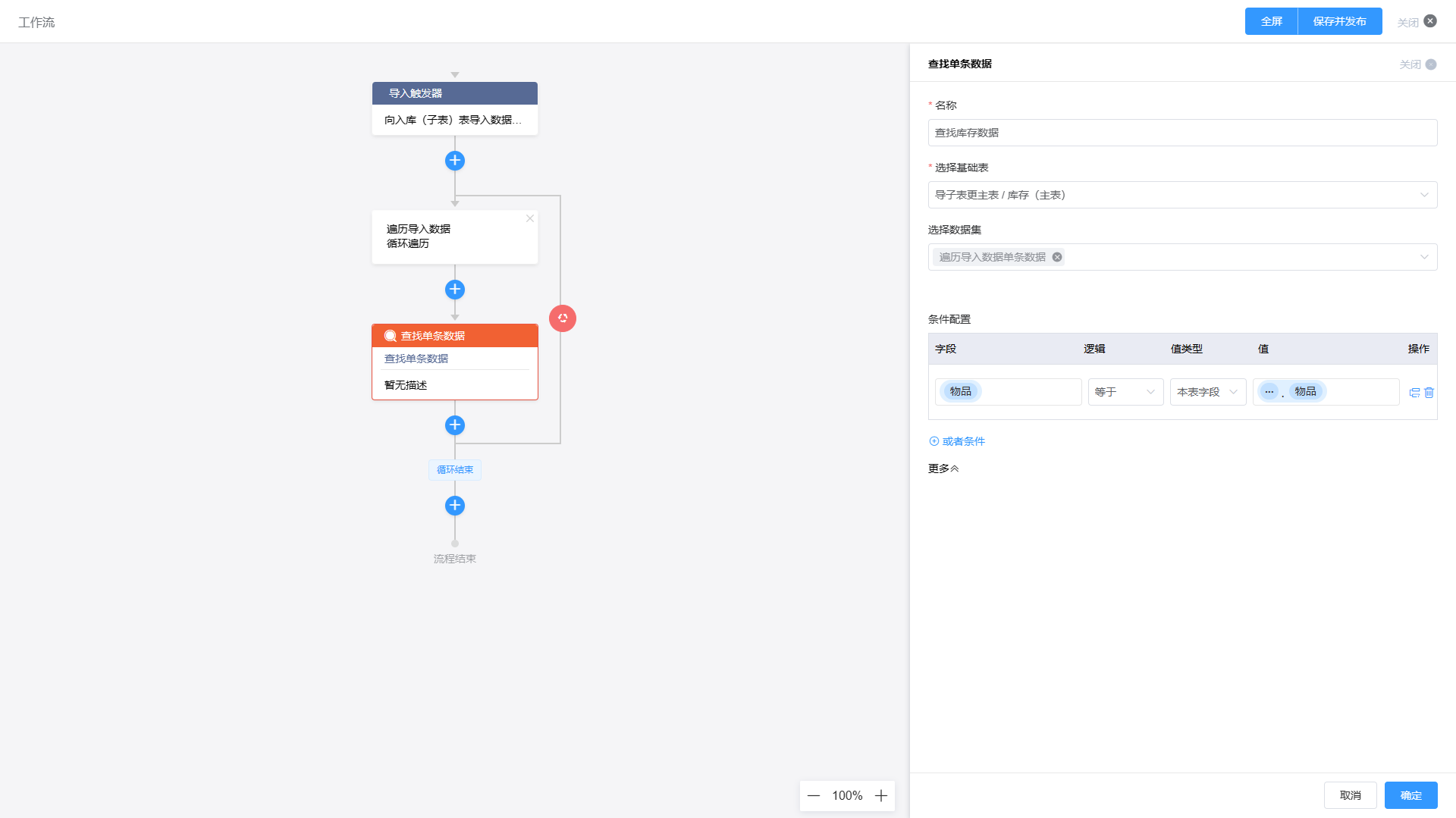 通过 “条件分支” 节点进行判断,如果 “库存(主表)” 能查询到(同 “物品”)数据,则对该数据进行 “更新”,将导入的该单条数据更新进去。
通过 “条件分支” 节点进行判断,如果 “库存(主表)” 能查询到(同 “物品”)数据,则对该数据进行 “更新”,将导入的该单条数据更新进去。
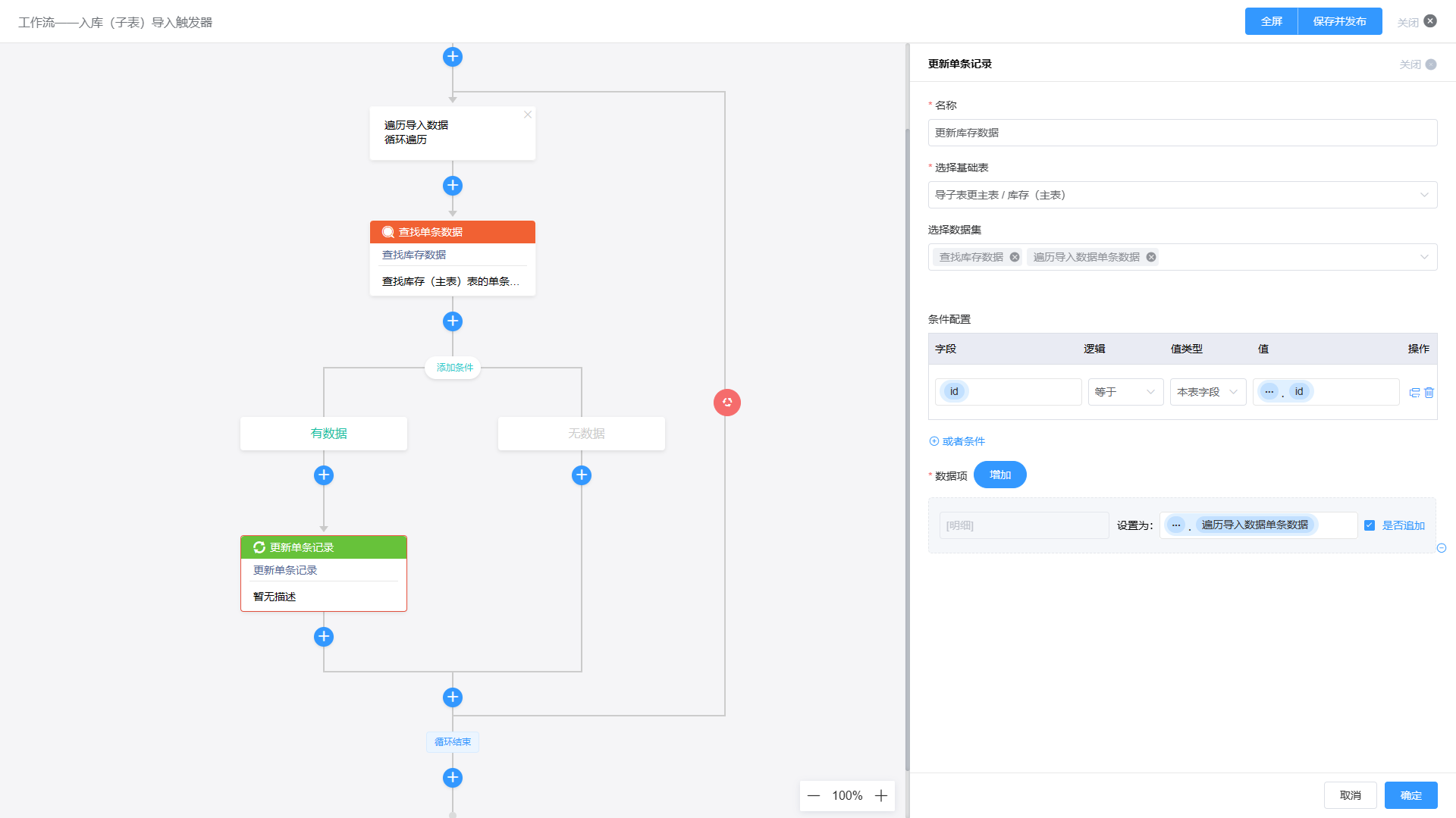 如果 “库存(主表)” 不能查询到(同 “物品”)数据,则 “新增” 一条 “库存(主表)” 数据。
如果 “库存(主表)” 不能查询到(同 “物品”)数据,则 “新增” 一条 “库存(主表)” 数据。
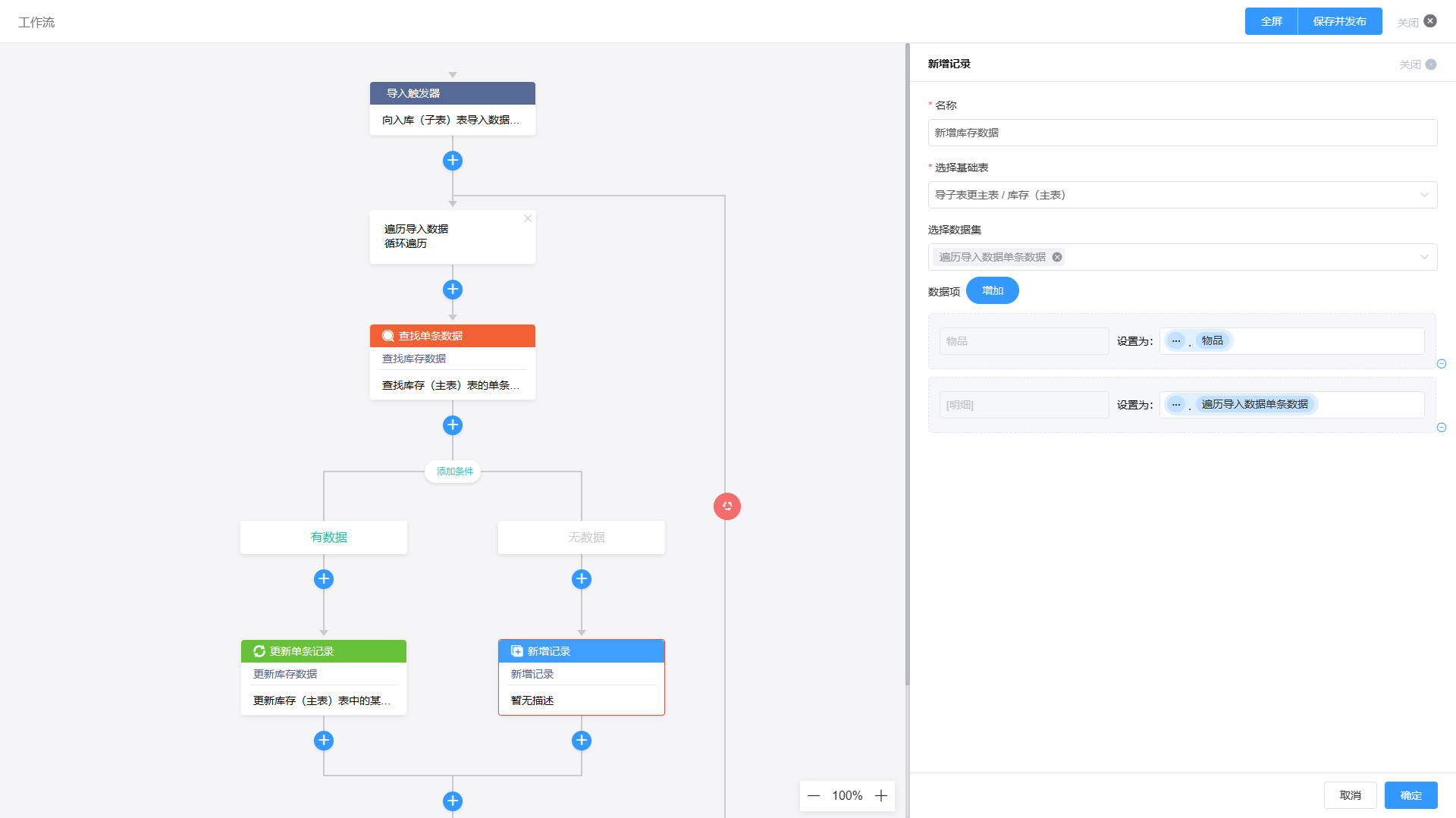 配置完成后,开启工作流。
配置完成后,开启工作流。